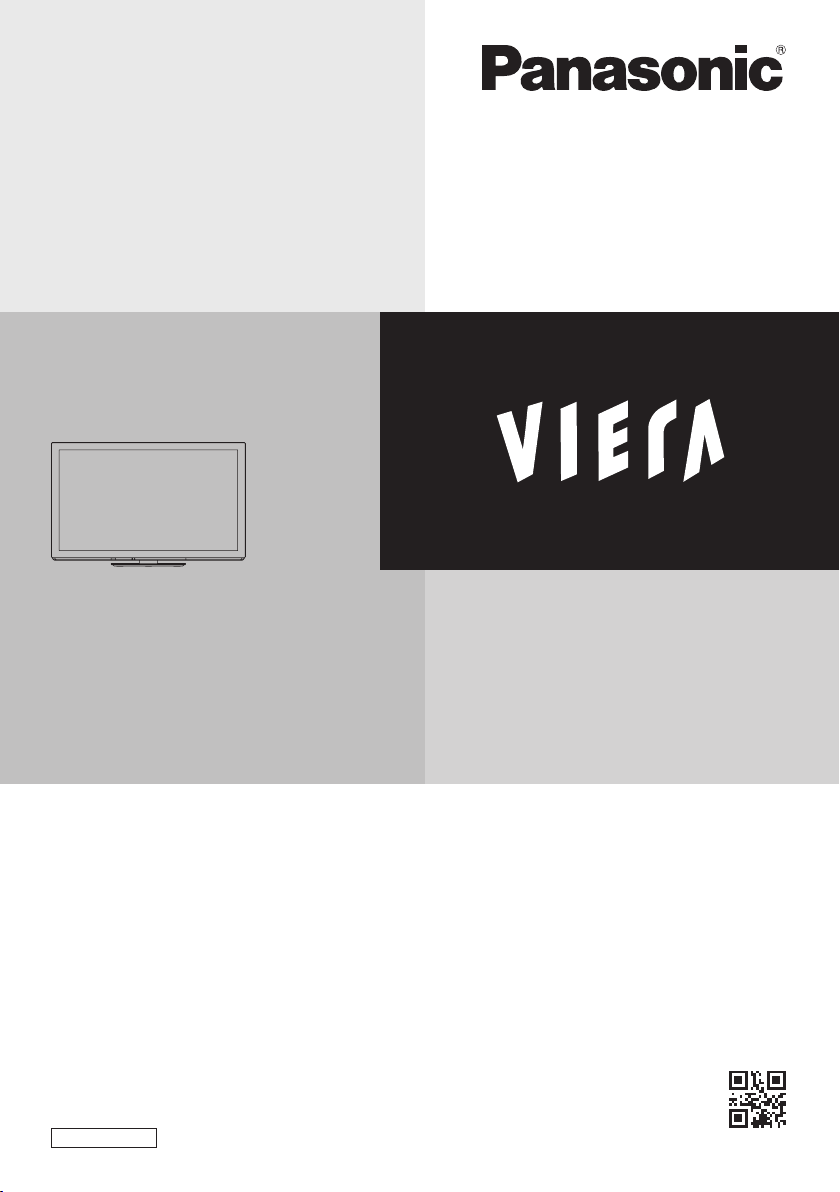
Gebruiksaanwijzing
Plasmatelevisie
M odelnr.
TX-P42VT30Y
TX-P50VT30Y
H artelijk dank voor de aankoop van dit Panasonic-product.
L ees deze instructies aandachtig voordat u dit product gebruikt en bewaar ze
om ze later opnieuw te raadplegen.
D e afbeeldingen in deze handleiding zijn slechts een voorbeeld.
Z ie uw E
uropese Garantie als u contact wilt opnemen met uw plaatselijke
Panasonic-dealer voor assistentie.
Nederlands
TQB0E2132B
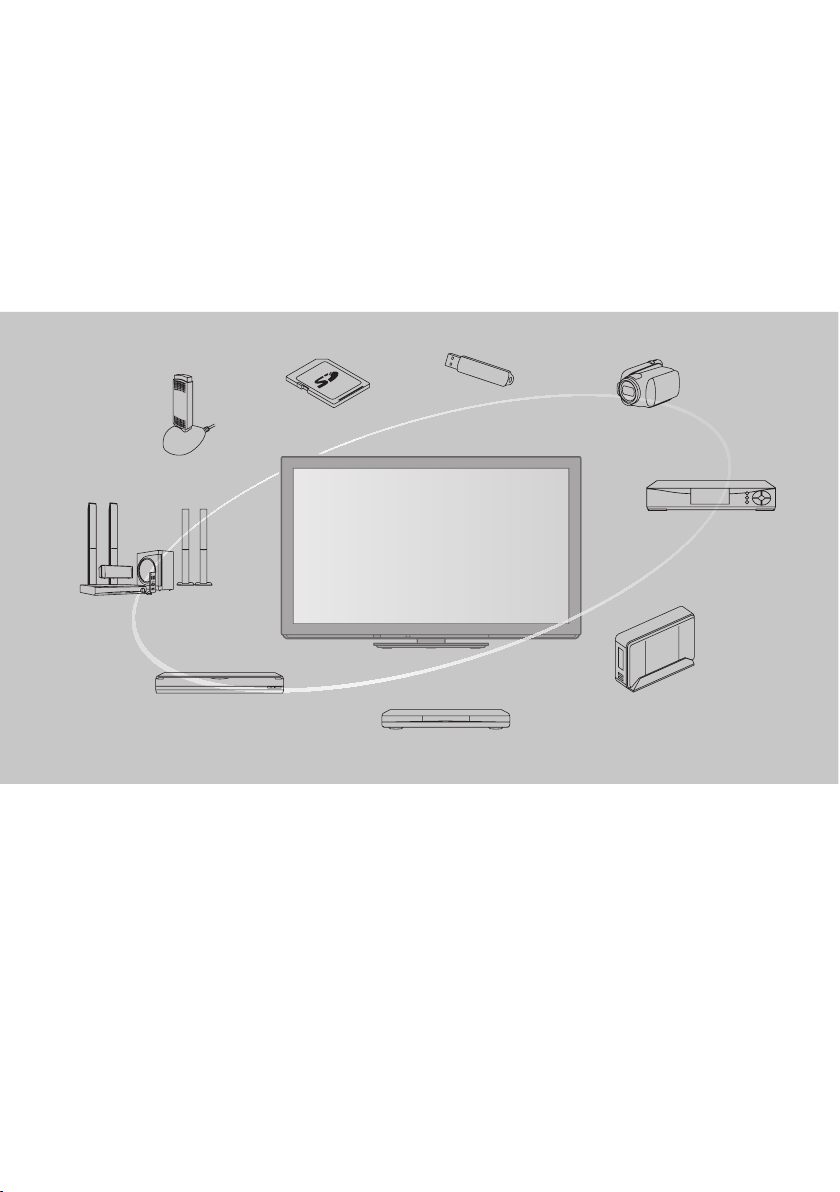
G eniet van een fantastisch multimedia-
aanbod
Geniet van een ruim multimedia-aanbod
SD-kaart
N etwerk
V ersterker met
luidsprekersysteem
DVD-recorder
V ideorecorder
Kennisgeving over DVB / datatransmissie / IPTV-functies
D eze TV is ontworpen om te voldoen aan de normen (vanaf augustus 2010) van DVB-T (MPEG2 en MPEG4-AVC(H.264))
•
digitale aardse services, DVB-C (MPEG2 en MPEG4-AVC(H.264)) digitale kabelservices en DVB-S (MPEG2 en MPEG4AVC(H.264)) digitale satellietservices.
R aadpleeg uw lokale dealer voor de beschikbaarheid van DVB-T- of DVB-S-services in uw gebied.
R aadpleeg uw kabelprovider voor de beschikbaarheid van DVB-C-services met deze tv.
D eze tv werkt mogelijk niet correct met het signaal dat niet voldoet aan de standaarden van DVB-T, DVB-C of DVB-S.
•
Afhankelijk van het land, het gebied, de zender, d e serviceprovider en de satelliet, zullen niet alle functies beschikbaar zijn.
•
N iet alle CI-modules werken goed met deze tv. Raadpleeg uw serviceprovider over de beschikbare CI-module.
•
D eze TV zal mogelijk niet werken met een CI-module die niet is goedgekeurd door de serviceprovider.
•
Afhankelijk van de serviceprovider kunnen extra kosten worden aangerekend.
•
D e compatibiliteit met toekomstige services is niet gegarandeerd.
•
C ontroleer de recentste informatie over de beschikbare services op de volgende website. (alleen Engels)
•
http://panasonic.jp/support/global/cs/tv/
U SB-apparaat
DVD-speler
Blu-ray-speler
C amcorder
U SB HDD
2
Set-top box

Voorkom langdurige weergave van een
stilstaand beeld op de TV
D it kan resulteren in een permanent nabeeld (“nabeeld”). Dit
wordt niet beschouwd als een defect van het apparaat en valt
daarom niet onder de garantie.
V oorbeelden van stilstaande beelden
Programma-aanduidingen en andere logo’s
•
4 :3-beelden
•
V ideospelletjes
•
C omputerbeelden
•
T er voorkoming van een permanent nabeeld wordt het contrast
na enkele minuten automatisch verminderd als er geen signalen
worden verzonden of handelingen worden uitgevoerd. (p.118)
P anasonic garandeert de werking en prestaties van
randapparatuur van derden niet; wij wijzen elke vorm van
aansprakelijkheid of schade af die voortvloeit uit werking en/of
prestaties bij gebruik van randapparatuur van dergelijke derde
partijen.
H et opnemen en afspelen van inhoud op dit of elkander
apparaat kan de toestemming vereisen van de eigenaar
van de auteursrechten of andere soortgelijke rechten in
die inhoud. Panasonic heeft geen bevoegdheid om u deze
toestemming te geven en verleent u deze ook niet, en wijst
uitdrukkelijk alle rechten, mogelijkheden of intenties af om een
dergelijke toestemming in uw naam te verkrijgen. Het is uw
verantwoordelijkheid om ervoor te zorgen dat uw gebruik van
dit of elk ander apparaat voldoet aan de toepasselijke wetgeving
op auteursrechten in uw land. Raadpleeg die wetgeving voor
meer informatie over de relevant
hierop betrekking hebben of neem contact op met de eigenaar
van de rechten in de eigendom die u wilt opnemen of afspelen.
D it product is in licentie gegeven onder de AVC-
patentportfoliolicentie voor persoonlijk en niet-commercieel
gebruik door een consument voor (i) het coderen van video
in overeenstemming met de AVC-norm (“AVC Video”) en/of (ii)
het decoderen van AVC-video die werd gecodeerd door een
consument voor persoonlijke en niet-commerciële doeleinden
en/of werd verkregen via een videoleverancier die een licentie
heeft om AVC-video te leveren. Er is geen licentie verleend, ook
niet impliciet, voor enig ander gebruik.
G a voor meer informatie naar MPEG LA, LLC.
Z ie http://www.mpegla.com.
ROVI CORPORATION EN/OF HAAR GERELATEERDE
FILIALEN ZIJN OP GEEN ENKELE MANIER AANSPRAKELIJK
VOOR DE CORRECTHEID VAN DE INFORMATIE IN HET
PROGRAMMASCHEMA VOORZIEN DOOR HET GUIDE PLUS+
SYSTEEM. IN GEEN GEVAL ZAL ROVI CORPORATION EN/OF HAAR
GERELATEERDE FILIALEN AANSPRAKELIJK GESTELD KUNNEN
WORDEN VOOR WINSTVERLIES, ZAKENVERLIES, OF INDIRECTE,
SPECIALE OF DAARUITVOLGENDE SCHADE IN RELATIE TOT DE
VOORZIENING OF GEBRUIK VAN IEDERE INFORMATIE, MATERIAAL,
OF DIENSTEN VAN HET GUIDE PLUS+ SYSTEEM.
http://www.europe.guideplus.com/
e wetten en bepalingen die
Inhoudsopgave
Belangrijke informatie
V eiligheidsmaatregelen ·························································4
O nderhoud ·················································································5
Quick Start-handleiding
Accessoires / opties ·································································6
B edieningsonderdelen ···························································9
B asisaansluitingen ································································ 11
Automatisch instellen ·························································· 13
Geniet van uw TV!
Basisfuncties
“VIERA Connect” ···································································· 18
TV kijken ··················································································· 19
D e TV-gids gebruiken ·························································· 23
T eletekst bekijken·································································· 26
Externe invoer bekijken ······················································ 28
3D-beelden weergeven ······················································ 30
VIERA TOOLS gebruiken ······················································ 38
Werken met menufuncties ················································ 39
Geavanceerde functies
O pnieuw instellen vanuit het menu Instellingen ······ 49
K analen afstemmen en bewerken ·································· 53
T imer programmeren ·························································· 58
K inderslot ················································································· 60
L abels voor ingangen ·························································· 62
G emeenschappelijke interface gebruiken ··················· 63
F abrieksinst
D e TV-software bijwerken ·················································· 65
M eerdere Vensters ································································ 66
G eavanceerde beeldinstellingen ·····································67
O pnemen op USB HDD / SD-kaart ·································· 70
M edia Player gebruiken ······················································ 75
N etwerkservices gebruiken (DLNA / VIERA Connect)
L ink-functions (Q-Link / VIERALink) ······························· 99
Externe apparatuur ·····························································108
ellingen ····························································· 64
···· 88
Overige
T echnische informatie ·······················································111
V eelgestelde vragen ··························································· 118
L icentie ····················································································121
Specificaties ···········································································122
3
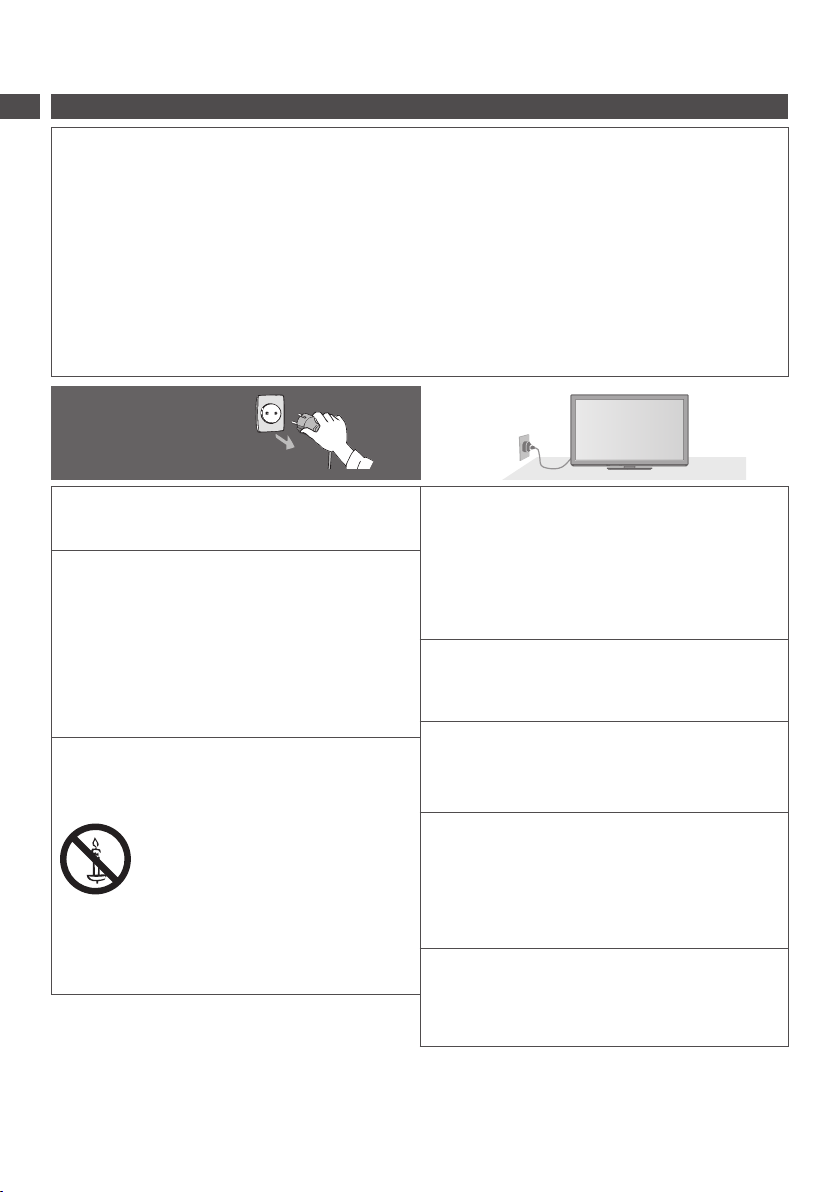
Veiligheidsmaatregelen
Waarschuwing
Veiligheidsmaatregelen
De stekker en het netsnoer
Steek de stekker van het netsnoer volledig in het stopcontact. (Als de stekker niet goed vast zit, kan dit warmte opwekken,
•
waardoor brand kan ontstaan.)
Z org voor een makkelijke toegang naar de stekker van de voedingskabel.
•
Steek de geaarde stekker altijd in een goed werkend geaard stopcontact, om elektrische schokken te voorkomen.
•
•
E en apparaat met KLASSE I-constructie moet met een geaarde stekker op een geaard stopcontact worden aangesloten.
R aak de stekker nooit met vochtige handen aan. (Dit kan elektrische schokken tot gevolg hebben.)
•
Z org ervoor dat het netsnoer niet beschadigd raakt. (Een beschadigd netsnoer kan brand of elektrische schokken tot
•
gevolg hebben.)
•
V erplaats de TV niet als de stekker nog in het stopcontact zit.
•
Plaats geen zware voorwerpen op het netsnoer en houd het netsnoer uit de buurt van het
•
Draai het netsnoer niet ineen, buig het niet overmatig en rek het niet uit.
•
Trek nooit aan het snoer. Houd bij het loskoppelen van het netsnoer,
•
G ebruik geen beschadigde stekkers of stopcontacten.
niet het snoer, maar de stekker vast.
e voorwerpen.
Verwijder de stekker
onmiddellijk uit het
stopcontact als u iets opvalt
dat niet normaal is.
Stroomvoorziening
D eze TV is ontworpen om te werken op 220-240 V
•
wisselstroom, 50/60 Hz.
Verwijder geen deksels en pas de tv NOOIT
zelf aan
D e achterste afdekplaat van de TV niet afhalen,
•
anders kunt u in contact komen met de onderdelen
die onder spanning staan. Er zijn geen door de
gebruiker repareerbare onderdelen aan de binnenkant.
(Hoogspanningsonderdelen kunnen ernstige elektrische
schokken veroorzaken.)
L aat het systeem controleren, aanpassen en repareren
•
door uw Panasonic-dealer.
Stel het toestel niet bloot aan direct
zonlicht of andere warmtebronnen
H et toestel niet blootstellen aan direct zonlicht of andere
•
warmtebronnen.
Laat om brand te
voorkomen nooit
kaarsen of een andere
bron van open vuur in
de nabijheid van de
televisie.
220-240 V
wisselstroom,
50 / 60 Hz
Niet blootstellen aan regen of hoge
vochtigheid
Om schade te vermijden die een elektrische schok of
•
brand tot gevolg kan hebben, de TV niet aan regen of
hoge vochtigheid blootstellen. Plaats geen voorwerpen
gevuld met vloeistof, zoals vazen, op de TV of erboven.
De TV mag niet blootgesteld worden aan druppelend of
spuitend water.
Stop geen vreemde objecten in de tv
L aat door de ventilatiegaten geen objecten in de TV
•
vallen. (Dit kan brand of elektrische schokken tot gevolg
hebben.)
Plaats de tv niet op schuine aflopende of
onstabiele ondergronden, en zorg ervoor
dat de tv niet over de rand van basis hangt
Als u dat wel doet, kan de TV eraf vallen of omvallen.
•
Gebruik uitsluitend de speciale standaards /
bevestigingsmaterialen
N iet gekeurde staanders of andere bevestigingen kunnen
•
onstabiliteit van de TV veroorzaken, letselgevaar. Vraag uw
Panasonic-dealer om het systeem te installeren.
G ebruik goedgekeurde standaards (p.7) /
•
muurbevestigingssteunen (p.7).
Houd SD-kaarten uit de buurt van kinderen
N et als andere kleine objecten, kunnen SD-kaarten door
•
jonge kinderen worden ingeslikt. Vewijder de SD-kaart
onmiddellijk na het gebruik en bewaar deze buiten het
bereik van kinderen.
4

Let op
Verwijder de stekker uit het stopcontact als
TV reinigt
u de
H et reinigen van een apparaat waarop spanning staat, kan
•
elektrische schokken tot gevolg hebben.
Wanneer de TV voor een lange tijd niet wordt
gebruikt, haal de stekker uit het stopcontact
E en TV die uit is, gebruikt stroom zolang de stekker in het
•
stopcontact zit.
Vervoer de TV alleen rechtop
Wanneer u de TV vervoert met het beeldscherm omhoog of
•
omlaag gericht, kan dit schade veroorzaken aan de interne
circuits.
Zorg voor voldoende ruimte rondom het
systeem in verband met de warmte die wordt
uitgestraald
M inimale afstand
10
10
10
B ehoud bij gebruik van
•
de standaard de ruimte
tussen de onderkant van
de TV en de vloer.
7
V olg bij gebruik van de
•
muurbevestigingssteun
de handleiding bij deze
(cm)
steun.
Onderhoud
Blokkeer de ventilatie-openingen aan de
achterzijde niet
M et een krant, tafelkleed, gordijn, etc. afgedekte
•
ventilering kan oververhitting, brand of elektrische shock
veroorzaken.
Stel uw gehoor niet bloot aan een
overmatig hard geluid via de hoofdtelefoon
D e beschadiging kan onherstelbaar zijn.
•
Oefen geen krachtige druk uit op het
beeldscherm en houd het vrij van schokken
D it kan leiden tot schade die letsels kan veroorzaken.
•
De TV is zwaar. Verplaats de TV altijd met
twee of meer personen. Ondersteun de TV
zoals is aangegeven om te voorkomen dat
de TV omvalt of valt en letsel veroorzaakt.
Veiligheidsmaatregelen | Onderhoud
Verwijder eerst de stekker van het netsnoer uit het stopcontact.
Beeldscherm, Behuizing, Vloerstandaard
Regelmatig:
V eeg het oppervlak van het beeldscherm, de behuizing
of de voet voorzichtig af met een zachte doek om vuil
of vingerafdrukken te verwijderen.
Let op
G ebruik geen harde doek of schrob niet te hard op het oppervlak. Dit kan krassen op het oppervlak veroorzaken.
•
Z org dat u het oppervlak van de TV niet blootstelt aan water of schoonmaakproducten. Wanneer een vloeistof
•
binnendringt in de TV, kan dit defecten veroorzaken.
Z org dat u de oppervlakken niet blootstelt aan insecticiden, oplosmiddelen, thinners of andere vluchtige stoffen. Hierdoor
•
kan de kwaliteit van het oppervlak afnemen of kan de verf afbladderen.
H et oppervlak van het scherm is voorzien van een speciale laag die snel beschadigt. Zorg dat u niet tikt of krast op het
•
oppervlak met uw vingernagel of andere harde objecten.
Z org dat de behuizing en standaard niet gedurende langere tijd in contact blijven met een rubber of PVC substantie.
•
Hierdoor kan de kwaliteit van het oppervlak afnemen.
Voor hardnekkig vuil:
B evochtig een zachte doek met schoon water of een opgelost
neutraal schoonmaakproduct (1 deel schoonmaakproduct op 100
delen water). Wring vervolgens de doek uit en veeg het opperv
schoon. Droog vervolgens al het vocht af.
Netsnoerstekker
M aak de netsnoerstekker regelmatig schoon met een droge doek. Vocht en stof kunnen brand of elektrische schokken tot
gevolg hebben.
lak
5

Accessoires / opties
Standaardaccessoires
Afstandsbediening
Quick Start-handleiding
N2QAYB000593
•
Batterijen voor de
afstandsbediening (2)
R6
•
(p. 7)
Standaard
(p. 7)
Kabelklem
(p. 11)
Draadloze LAN-adapter en
speciale houder
(p. 12 en p. 89)
Accessoires / opties
Gebruiksaanwijzing Europese Garantie
Adapteraansluitingen
Satellietadapter
•
(p. 11, 108)
C omposiet-adapter
•
(p. 108, 109)
D e accessoires mogen niet allemaal samen worden geplaatst. Zorg dat u ze niet per ongeluk weggooit.
•
D it product bevat onderdelen die gevaarlijk kunnen zijn voor jonge kinderen (zoals plastic zakken), omdat ze per ongeluk
•
kunnen worden ingeslikt of het ademen kunnen belemmeren. Houd deze onderdelen buit
3D-brilpakket (2)
(p. 31)
RF-adapter
•
(p. 11, 12, 108)
Audio-adapter
•
(p. 109)
Ferrietkern (2)
(Groot)
(p. 12, 109)
G ebruik de ferrietkernen om te voldoen aan de
EMC-standaard.
SCART-adapter
•
(p. 11, 12, 108)
O ptische digitale audio-adapter
•
(p. 109)
Ferrietkern
(Klein)
(p. 110)
•
(p. 108)
en het bereik van jonge kinderen.
COMPONENT-adapter
Optionele accessoires
N eem contact op met de dichtsbijzijnde Panasonic-dealer om de aanbevolen optionele accessoires te kopen. Voor aanvullende
informatie raadpleegt u de handleiding van de optionele accessories.
3D-brilpakket
( batterijtype) (
TY-EW3D10E
•
Communicatiecamera
TY-CC10W
•
Oplaadbaar)
TY-EW3D2LE
•
TY-EW3D2ME
•
TY-EW3D2SE
•
Let op
D eze camera kan worden gebruikt op VIERA Connect (p. 18, 98).
•
L ees ook de handleiding van de camera.
•
Afhankelijk van het gebied is het mogelijk dat dit optionele accessoire niet beschikbaar is.
•
R aadpleeg uw lokale Panasonic-dealer voor meer details.
Als u een extra 3D-bril nodig hebt, kunt u dit optionele accessoire afzonderlijk
•
aanschaffen.
V oor meer informatie (alleen Engels) :
•
http://panasonic.net/avc/viera/3d/eu.html
6

Muurbevestigingssteun
TY-WK4P1RW
•
Waarschuwing
Als u andere muurbevestigingssteunen gebruikt of zelf een muurbevestigingssteun probeert te installeren, loopt u
•
het risico op lichamelijke letsels en materiële schade. Om de veiligheid en goede prestaties te garanderen dient u de
muurbevestigingssteunen te laten monteren door uw dealer of een geautoriseerde installateur. Elke schade die is
veroorzaakt door het installeren door een onbevoegde installateur, zal uw garantie teniet doen.
L ees de instructies die bij de optionele accessoires zijn geleverd aandachtig door en zorg dat u deze stappen volgt om te
•
voorkomen dat de TV valt.
Wees tijdens de installatie heel voorzichtig met de TV om beschadiging te voorkomen.
•
Wees voorzichtig als u muurbevestigingssteunen aan de muur bevestigt. Controleer altijd of er geen elektrische kabels of
•
buizen door de muur lopen voordat u de steun ophangt.
Als de TV een langere periode niet wordt gebruikt, demonteer die dan van de vaste muurbevestiging om vallen en
•
verwonding te voorkomen.
K antelhoek voor deze TV : 0 (verticaal) tot 20 graden
•
Achterzijde van TV
400 mm
300 mm
(Zijaanzicht)
G aten voor installatie met de muurbevestigingssteun
Diepte schroef: minimum 10 mm,
Diameter : M8
Schroef voor het bevestigen van de tv op de
muurbevestigingssteun
( niet bij de tv geleverd)
maximum 16 mm
Batterijen plaatsen / verwijderen
Quick Start-handleiding
Accessoires / opties
1
2
Plaats batterijen
op de juiste
manier (+ of -)
O pentrekken
H aakje
Sluiten
Let op
B ij onjuiste plaatsing kunnen batterijen gaan lekken en roesten, waardoor
•
de afstandsbediening beschadigd kan raken.
G ebruik geen oude en nieuwe batterijen door elkaar.
•
G ebruik geen verschillende batterijtypen door elkaar, bijvoorbeeld
•
alkaline- en mangaanbatterijen.
G ebruik geen oplaadbare batterijen (Ni-Cd).
•
H oud batterijen niet in het vuur en haal ze niet uit elkaar.
•
D e batterijen mogen niet worden blootgesteld aan overmatige warmte,
zoals zonlicht, vuur, enz.
D emonteer of wijzig de afstandsbediening niet.
•
De standaard bevestigen / verwijderen
Waarschuwing
De vloerstandaard niet demonteren of er wijzigingen in aanbrengen.
Als dit niet gebeurt, bestaat de kans dat het toestel omver valt en beschadigd wordt, hetgeen tot verwondingen kan leiden.
•
Let op
Gebruik alleen de standaard die u bij deze TV hebt ontvangen.
Als dit niet gebeurt, bestaat de kans dat het toestel omver valt en beschadigd wordt, hetgeen tot verwondingen kan leiden.
•
De vloerstandaard niet gebruiken als deze verbogen, gebarsten of anderszins beschadigd is.
Als u de vloerstandaard gebruikt wanneer deze beschadigd is, kan deze verder beschadigd raken, hetgeen tot verwondingen
•
kan leiden. Neem zo spoedig mogelijk contact op met uw Panasonic dealer.
Zorg er tijdens de montage voor dat alle schroeven goed worden vastgedraaid.
Als tijdens de montage niet alle schroeven goed zijn vastgedraaid, bestaat de kans dat de standaard niet stevig genoeg is om
•
de TV te dragen. Hierdoor kan het toestel omvallen en beschadigd raken, met mogelijk persoonlijk letsel tot gevolg.
Zorg dat de TV niet kan omvallen.
Als u tegen de TV stoot of kinderen op de vloerstandaard klimmen terwijl de TV erop is bevestigd, kan de TV omvallen, met
•
mogelijk persoonlijk letsel tot gevolg.
Het installeren en verwijderen van de TV dient door minimaal twee personen te worden uitgevoerd.
Als dit niet door minimaal twee personen wordt uitgevoerd, bestaat de kans dat de TV komt te vallen, met mogelijk
•
persoonlijk letsel tot gevolg.
Wanneer u de standaard van de tv verwijdert, mag u deze niet verwijderen op een andere manier dan met de hier
opgegeven methode. (p. 8)
Als dit niet gebeurt, bestaat de kans dat de TV en/of standaard omvallen en beschadigd worden hetgeen tot verwondingen
•
kan leiden.
7

Montageschroef (4)
A
(zilver)
M5 × 20
B
Montageschroef (4)
(zwart)
Quick Start-handleiding
C
Accessoires / opties
1
M5 × 25
Montageschroef
(zwart)
M4 × 8
De standaard monteren
G ebruik de montageschroeven A om stang D stevig
te bevestigen aan de steunplaat E.
Z org ervoor dat de schroeven goed zijn
•
vastgedraaid.
Als u de schroeven verkeerd monteert, kan de
•
schroefdraad beschadigd raken.
A
E
B evestig de afdekking F met de montageschroef C
F
D
C
D
V oorkant
Opstaande pin
TBL5ZA3055
•
(TX-P42VT30Y )
TBL5ZA3065
•
(TX-P50VT30Y )
E
Steunplaat
TBL5ZX0063
•
(TX-P42VT30Y )
TBL5ZX0067
•
(TX-P50VT30Y )
De TV bevestigen
2
Z et de TV goed vast met de montageschroeven B.
Draai de vier montageschroeven eerst losjes vast en draai
•
ze daarna stevig aan.
Voer de werkzaamheden uit op een horizontale, vlakke
•
ondergrond.
B
F
Deksel
•
•
P ijlmerkteken
TBL5ZB3045-1
(TX-P42VT30Y )
TBL5ZB3054-1
(TX-P50VT30Y )
O pening voor
montage van
standaard
E
De standaard van de TV verwijderen
Z org dat u de standaard op de volgende manier verwijdert wanneer u de muurbevestigingssteun gebruikt of de TV
opnieuw inpakt.
1 Verwijder de montageschroeven B uit de TV.
2 Trek de standaard van de TV.
3 Verwijder de montageschroef C van de afdekking.
4 Verwijder de afdekking.
5 Verwijder de montageschroeven A uit de stang.
Zet het scherm in de gewenste positie
Plaats objecten of uw handen niet binnen de draaicirkel van de TV.
•
: 15°
(TX-P42VT30Y )
: 10°
(Aanzicht van boven)
(TX-P50VT30Y )
(Aanzicht van onderen)
8
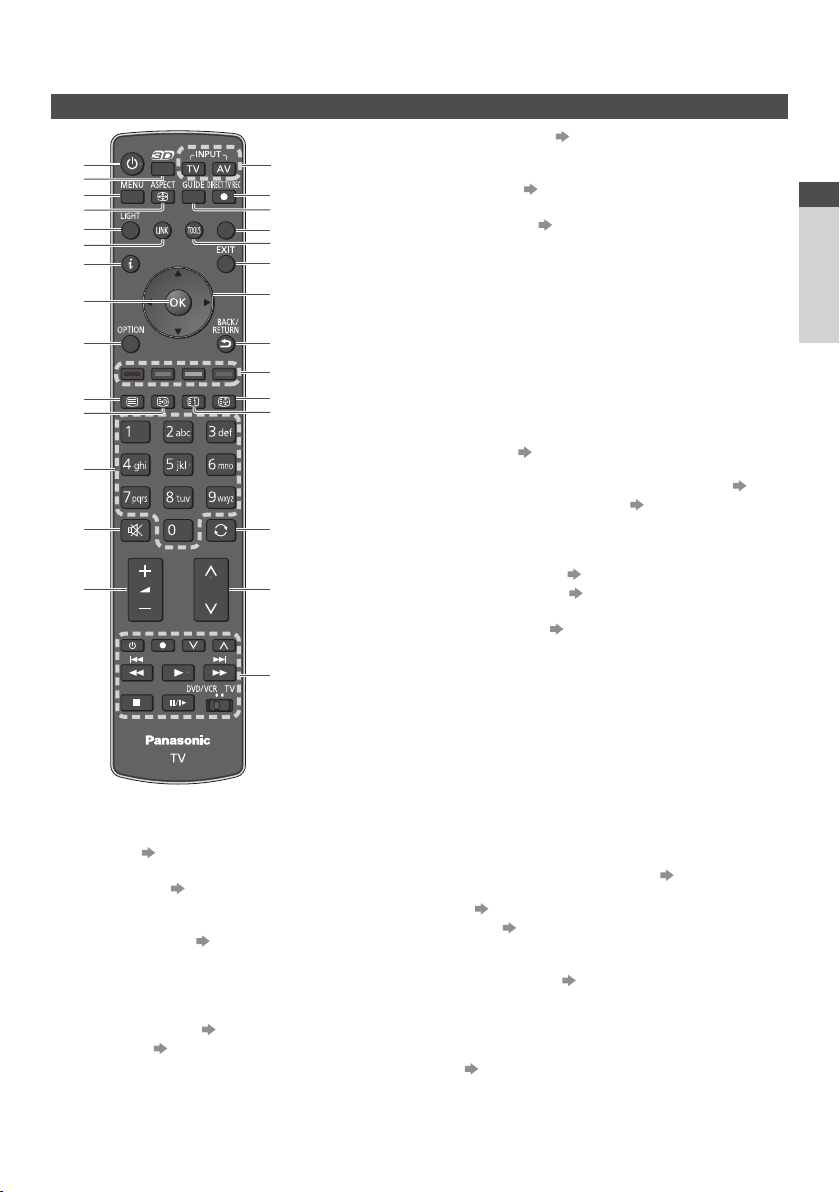
Bedieningsonderdelen
Afstandsbediening
9
1
2
3
4
5
6
7
8
9
10
11
12
13
14
Aan / uit-schakelaar standby-stand
1
Activeert of beëindigt de standby-stand van de TV
•
3D-toets (p.35)
2
Schakelt over tussen weergave in 2D en 3D
•
[Hoofdmenu] (p.39)
3
O pent het hoofdmenu voor toegang tot het menu
•
Beeld, Geluid, Timer en Instellingen
Beeldverhouding (p.22)
4
Wijzigt de beeldverhouding
•
Light
5
V erlicht de toetsen (nummers, geluid uitschakelen,
•
laatst bekeken, volume, kanaal) ongeveer 5 seconden
[Menu VIERA Link] (p.103)
6
Informatie (p.20)
7
G eeft kanaal- en programma-informatie weer
•
OK
8
B evestigt selecties en keuzes
•
Schakelt over naar de geselecteerde kanaalpositie
•
T oont de kanaallijst
•
15
16
17
18
19
20
21
22
23
24
25
26
27
28
10
11
12
13
14
15
16
17
18
19
20
21
22
23
24
25
26
27
28
[Menu Opties] (p.21)
E envoudige optionele instellen voor weergave,
•
geluid, enz.
Teletekst (p.26)
Schakelt over naar de teletekstmodus
•
Ondertitels (p.20)
G eeft ondertitels weer
•
Nummertoetsen
Schakelt over op een ander kanaal of andere
•
teletekstpagina
Stelt tekens in
•
Schakelt de TV in vanuit de standby-stand (Ongeveer
•
1 seconde ingedrukt houden)
Geluid uitgeschakeld
Z et het geluid uit of aan
•
Volume omhoog / omlaag
Selecteert de ingangsmodus
TV - schakelt tussen DVB-S / DVB-C / DVB-T / Analoge
•
modus (p.19)
AV - schakelt over op de AV- ingangsmodus die is
•
geselecteerd in de lijst met ingangssignalen (p.28)
Rechtstreekse TV-opname (p.101,103)
N eemt programma’s rechtstreeks op een DVD-
•
recorder / videorecorder met Q-Link- of VIERA Linkaansluiting op
Programmagids (p.23)
[VIERA Connect] (p.18, 98)
T oont het startscherm VIERAConnect
•
VIERATOOLS (p.38)
G eeft speciale functiepictogrammen weer voor snelle
•
toegang
Verlate n
T erug naar het normale weergavescherm
•
Cursortoetsen
V oor selecties en aanpassingen
•
Ter u g
T erug naar het vorige menu / de vorige pagina
•
Gekleurde toetsen
(rood-groen-geel-blauw)
V oor selectie, navigatie en gebruik van verschillende
•
functies
Vastzetten
Z et het beeld stil / geeft het vrij (p.21)
•
Z et de huidige teletekstpagina vast (teletekstmodus)
•
(p.26)
Index (p.26)
T erug naar de indexpagina van teletekst
•
(teletekstmodus)
Laatst bekeken (p.22)
Schakelt naar het eerder bekeken kanaal of
•
invoermodus
Kanaal omhoog / omlaag
Aangesloten apparatuurgebruik
(p.29, 74, 76, 95, 106)
Quick Start-handleiding
Bedieningsonderdelen
9

T V
1
2
Quick Start-handleiding
3
4
Bedieningsonderdelen
CI-sleuf (p.63)
1
SD-kaartsleuf (p.70, 75)
2
USB-poort 3 (p.70, 110)
3
HDMI-aansluiting 1-4 (p.110)
4
Functie selecteren
5
•
K anaal omhoog / omlaag, waarde wijzigen (bij gebruik van
6
de F-knop), inschakelen van de TV (druk ongeveer 1seconde
op een van de knoppen bij gebruik in standby-stand)
12
9 10 11 8
[Volume] / [Kontrast] / [Helderheid] / [Kleur] /
[Scherpte] / [Tint] (NTSC-signaal) / [Laag]∗ / [Hoog]∗ /
[Balans] / [Auto set-up] (p.49 - 52)
∗ [Muziek] of [Spraak] modus in het menu Geluid
Wijzigt de ingangsmodus
7
5
6
7
Aan / uit-hoofdschakelaar
8
G ebruiken om de tv in of uit te schakelen.
•
Als u de TV in de standby-stand hebt uitgeschakeld
via de afstandsbediening, wordt de TV in de standbystand gezet als u het apparaat inschakelt met de aan/
uit-hoofdschakelaar.
Ontvanger afstandsbedieningssignalen
9
Plaats geen voorwerpen tussen de signaalontvanger
•
op de TV en de afstandsbediening.
C.A.T.S.-sensor (Contrast Automatic Tracking System)
10
D etecteert helderheid voor aanpassing van de
•
beeldkwaliteit als de [Eco mode] in het menu Beeld is
ingesteld op [Aan] (p.41)
Voedings- en timerlampje
11
Rood : Standby
•
Groen : Aan
Oranje : T imer programmeren aan
Oranje (knipperend) :
O pnemen van Timer programmeren, Directe
TV-opname of Opnemen met één druk is bezig
Rood met oranje knipperend :
Stand-by van Timer programmeren, Directe TV
opname of Opnemen met één druk is bezig
H et lampje knippert wanneer de TV een commando
•
van de afstandsbediening ontvangt.
Infraroodzender voor 3D-bril
12
Plaats geen objecten tussen de zender en de 3D-bril.
•
-
Werken met de beeldschermmenu’s - Bedieningsinstructies
V-functies zijn toegankelijk via de beeldschermmenu’s.
V eel T
Bedieningsinstructies
D e bedieningsinstructies helpen u bij het bedienen
met behulp van de afstandsbediening.
V oorbeeld: [Geluid]
Hoofdmenu
Wijzigen
G eluidsfunctie Muziek
Beeld
L aag
H oog
Geluid
B alans
H oofdtel. Volume
Timer
Surround
Automatisch volumebereik
Instellingen
V olume Correctie
Speakerafstand to
K ies
Selecteert de basisgeluidsmodus.
V erlaten
T erug naar
B edieningsinstructies
t muur
U it
U it
30cm en meer
P agina omhoog
P agina omlaag
De afstandsbediening gebruiken
H et hoofdmenu openen
1/2
0
0
0
11
0
D e cursor verplaatsen / een menuoptie selecteren / een
keuze maken uit beschikbare opties
D e cursor verplaatsen / niveaus aanpassen / een keuze
maken uit beschikbare opties
H et menu openen / instellingen opslaan na
aanpassingen of het instellen van opties
T erug naar het
vorige menu
H et menusysteem
afsluiten en terugkeren
naar het normale scherm
Automatische standby-functie
D e TV gaat automatisch naar de stand-bymodus in de volgende situaties:
•
er is gedurende 30 minuten geen signaal ontvangen in de analoge TV-modus
•
[Timer TV uitschakelen] is ingesteld in het menu Timer (p.21)
•
er is geen bewerking uitgevoerd voor de periode die is geselecteerd in [Automatisch in Stand-by] (p.44)
D eze functie heeft geen invloed op het opnemen van Timer programmeren, Direct TV-opname en Opnemen met één druk.
•
10
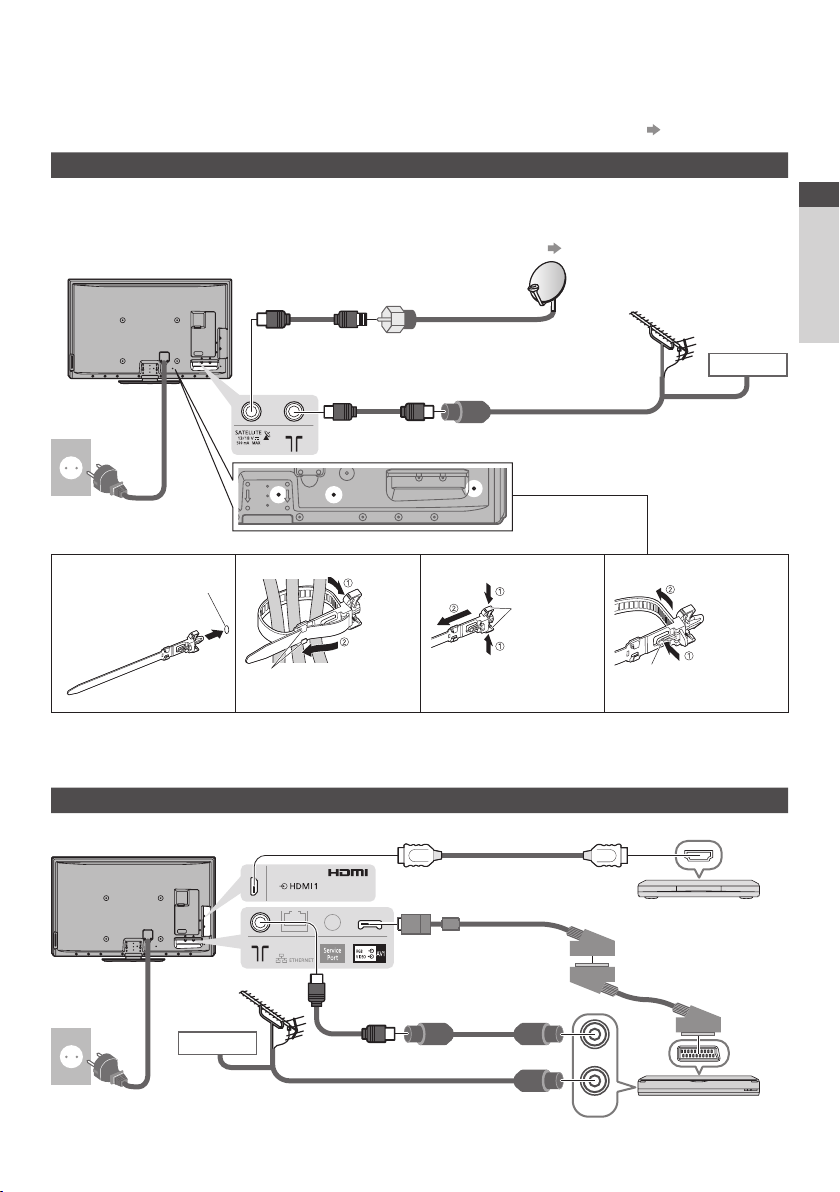
Basisaansluitingen
D e afgebeelde externe apparatuur en kabels worden niet bij de TV meegeleverd.
Z org ervoor dat de stekker van de TV niet in het stopcontact zit als u kabels aansluit of loskoppelt.
Er zijn enkele beperkingen op de plaatsing voor het weergeven van 3D
Voorbeeld 1 De schotel of antenne aansluiten
Alleen TV
R aadpleeg uw lokale leverancier om te controleren of uw satellietschotel correct is geïnstalleerd.
R aadpleeg ook de maatschappijen voor de satellietzenders die u ontvangt voor details.
•
Selecteerbare uitlijning van satellieten en schotel om DVB-S-kanalen af te stemmen (p.50)
•
Achterzijde van TV
V oor digitale satellietuitzendingen
•
Satellietadapter
(meegeleverd)
V oor digitale kabel-, digitale aardse en analoge
•
220-240 V
wisselstroom
50/60 Hz
uitzendingen
RF-adapter
(meegeleverd)
-beelden. Voor meer informatie (p. 30, 37)
Satellietschotel
Satellietkabel
Quick Start-handleiding
Aardse antenne
Basisaansluitingen
Kabel
RF-kabel
N etsnoer
■ Kabelklem (Standaardaccessoire / Bevestigd aan het netsnoer)
Bevestig de kabelbinder Bundel de kabels Van de TV verwijderen: Losmaken:
Steek de
kabelbinder in
de opening
Bundel de satellietkabel, de RF-kabel en het netsnoer niet samen (kan een vervormd beeld veroorzaken).
•
Z et kabels waar nodig met klemmen vast.
•
V olg bij gebruik van optionele accessoires de handleiding bij de optie voor informatie over het bevestigen van kabels.
•
Voorbeeld 2 DVD-/videorecorder en speler aansluiten
TV, DVD-recorder / videorecorder en speler
Achterzijde van TV
220-240 V
wisselstroom
50/60 Hz
opening
Aardse
antenne
Kabel
g eleiders
Schuif
de punt
onder de
geleiders
RF-adapter
(meegeleverd)
ontgrendel-
knoppen
H oud beide
ontgrendelknoppen
ingedrukt
V olledig bedrade
HDMI-compatibele kabel
SCART-adapter
(meegeleverd)
RF-kabel
k nop
Speler /
3D-compatibele speler
V olledig bedrade
SCART-kabel
RF OUT
H oud de knop
ingedrukt
N etsnoer
RF-kabel
RF IN
DVD- of videorecorder
11

Voorbeeld 3 DVD-/videorecorder en set-top box aansluiten
TV, DVD-/videorecorder en set-top box
Achterzijde van TV
V olledig bedrade
HDMI-compatibele kabel
Quick Start-handleiding
220-240 V
wisselstroom
50/60 Hz
Basisaansluitingen
N etsnoer
Aardse
antenne
RF-adapter
(meegeleverd)
SCART-adapter
(meegeleverd
RF-kabel
)
V olledig bedrade
SCART-kabel
RF OUT
Kabel
Set-top box
V olledig bedrade
SCART-kabel
RF-kabel
RF IN
DVD- of videorecorder
■ De netwerkomgeving aansluiten (Netwerkverbindingen)
Om van de netwerkservicefuncties gebruik te maken (VIERA Connect, enz.), dient u de TV op een breedband
netwerkomgeving aan te sluiten.
R aadpleeg uw leverancier voor hulp als u geen breedband netwerkservices hebt.
•
V erbind met LAN-kabel (bekabelde verbinding) of Draadloze LAN-adapter (draadloze verbinding).
•
H et instellen van de netwerkverbinding start na het afstemmen (bij het eerste gebruik van de TV) (p. 14 - 16)
•
Achterzijde van TV
Bekabelde verbinding
M inder
dan
10cm
V oor meer informatie over de netwerkverbindingen (p. 89)
•
Opmerking
3D-inhoud weergeven (p. 30)
•
Sluit een DVD-recorder/videorecorder met Q-Link-ondersteuning (p.101) aan op AV1 van de TV.
•
E en HDMI-compatibel apparaat kan via een HDMI-kabel worden aangesloten op HDMI-aansluitingen (HDMI1 / HDMI2 /
•
HDMI3 / HDMI4) (p.108).
Q-Link en VIERA-link aansluiting (p. 99, 100)
•
L ees ook de handleiding van het apparaat dat moet worden aangesloten.
•
H oud de TV uit de nabijheid van elektronische apparatuur (videoapparatuur, enz.) of apparatuur met een infraroodsensor.
•
Anders kan zich vervorming van beeld / geluid voordoen of het bedienen van andere apparatuur kan worden verstoord.
12
Draadloze verbinding
Draadloze LAN-adapter en speciale houder
“Standaardaccessoires” (p. 6)
Steek de draadloze LAN-adapter recht en volledig in de houder.
•
A ansluiten op USB 1- of 2-poort.
•
F errietkern - groot formaat (meegeleverd)
LAN-kabel
M inder
dan
10cm
I nternetomgeving
De ferrietkern installeren
Trek de lipjes
achteruit
(op twee plaatsen)
Wind de kabel
twee keer op
T oegangspunt
Trek de kabel door
en sluit de klem
I nternetomgeving

Automatisch instellen
U kunt automatisch TV-kanalen opzoeken en opslaan.
D eze stappen zijn niet nodig als uw dealer de TV heeft ingesteld.
•
Z org ervoor dat de externe apparatuur goed is aangesloten (p.11, 12) en ingesteld (indien nodig) voordat u Auto set-up
•
start. Raadpleeg de handleiding bij het aangesloten apparaat voor informatie over instellingen.
Steek de stekker van de TV in het stopcontact en
1
schakel de TV in
H et beeld verschijnt na enkele seconden
•
Als de rode LED op de tv verschijnt, drukt u gedurende 1 seconde op de Aan /
•
uit-schakelaar voor de standby-stand op de afstandsbediening.
Selecteer de taal
2
Menüsprache
Deutsch D anskPolskiSrpyski
E nglish Svenska č eština Hrvatski
Français N orsk Magyar Slovenščina
Italiano Suomi Slovenčina Latviešu
E spañol Türkçe Български eesti keel
P ortuguês Еλληνικά RomânăLietuvių
N ederlands
Selecteer uw land
3
Land
Duitsland D enemarken P olen
O ostenrijk Zweden T sjechië
Frankrijk Noorwegen H ongarije
I talië Finland Slovakije
Spanje Luxemburg Slovenië
P ortugal België Kroatië
Zwitserland Nederland Estland
M alta Tu
A ndorra Griekenland Overige
Selecteer de modus die u wilt afstemmen
4
TV-signaal kiezen
Selecteren [Start auto set-up]
5
TV-signaal kiezen
V ia Auto set-up worden TV-kanalen automatisch opgezocht en opgeslagen.
•
D e opgeslagen kanalen en de sorteervolgorde van de kanalen verschillen afhankelijk van
het land, gebied, zendsysteem en de omstandigheden voor de signaalontvangst.
Het scherm Auto set-up verschilt afhankelijk van het geselecteerde land.
rkije Lithouwen
DVB-S
DVB-C
DVB-T
Analoog
Start auto set-up
DVB-S
DVB-C
DVB-T
Analoog
Start auto set-up
1 DVB-S zoekmodus 2 DVB-S satelliet zoeken
Zoekmode
Vrije kanalen
Alle kanalen
modus selecteren
instellen
selecteren
•
: afstemmen (beschikbare kanalen zoeken)
: afstemmen overslaan
instellen
selecteren
instellen
Afhankelijk van het land dat u selecteert,
selecteert u de regio of slaat u het PINnummer voor het kinderslot (“0000” kan niet
worden opgeslagen) op door de instructies
op het scherm te volgen.
selecteren
afstemmen / afstemmen overslaan
selecteren
openen
DVB-S auto set-up
Satelliet
Voor tgang
D it zal ongeveer 40 minuten duren.
Satelliet
Astra 19.2°E
Hot Bird 13°E
Druk op EXIT om satelliet installatie over te slaan
LNB2 controleren
0% 100%
Satelliet zoeken
Quick Start-handleiding
Automatisch instellen
13

5
Quick Start-handleiding
Automatisch instellen
6
3 [DVB-S auto set-up] 4 [DVB-C Netwerkinstellingen]
DVB-S auto set-up
Satelliet
Voor tgang
D it duurt ongeveer 30 minuten.
Nr. K anaalnaam Type
CBBC Channel
1
BBC Radio Wales
2
E4
3
Gratis tv: 3
Astra 19.2° E
0% 100%
Betaal tv: 0 Radio: 0
Z oeken
Gratis tv
Gratis tv
Gratis tv
Kwal.
100
100
100
Selecteer, afhankelijk van het geselecteerde land, uw kabelmaatschappij
•
vooraf door de instructies op het scherm te volgen.
DVB-C Netwerkinstellingen
Frequentie Auto
N etwerk ID
selecteren
Auto
Start auto set-up
[Start auto set-up]
openen
G ewoonlijk ingesteld op [Frequentie] en [Netwerk ID] op [Auto].
Wanneer [Auto] niet wordt weergegeven of indien nodig, ga naar
[Frequentie] en [Netwerk ID] zoals omschreven door uw kabelprovider
met nummertoetsen.
5 [DVB-C auto set-up] 6 [DVB-T auto set-up]
DVB-C auto set-up
Voor tgang
D it duurt ongeveer 3 minuten.
Nr. K anaalnaam Type
CBBC Channel
1
BBC Radio Wales
2
E4
3
Gratis tv: 3
0% 100%
Betaal tv: 0 Radio: 0
Z oeken
Gratis tv
Gratis tv
Gratis tv
Kwal.
100
100
100
DVB-T auto set-up
Voor tgang
D it duurt ongeveer 3 minuten.
K an. K anaalnaam Type
CBBC Channel
62
BBC Radio Wales
62
E4
62
62 100Cartoon Nwk
Gratis tv: 4
Afhankelijk van het land dat u selecteert, wordt het scherm voor de
•
kanaalselectie weergegeven na de DVB-T Auto set-up als er meerdere
CH 5 69
Gratis tv
Gratis tv
Gratis tv
B etaal tv: 0
Gratis tv
Z oeken
R adio: 0
Kwal.
100
100
100
kanalen hetzelfde logische kanaalnummer hebben. Selecteer het kanaal
van uw voorkeur of sluit het scherm voor automatische selecties af.
7 [Analoge ATP/ACI afstemming] 8 Voorkeuze downloaden
Analoge ATP/ACI afstemming
Scannen
D it duurt ongeveer 3 minuten.
K an. Kanaalnaam
CH 29
CH 33 BBC1
A naloog: 2
CH 2 78 41CC 1
Z oeken
Als er een Q-Link, VIERALink of gelijkwaardige technologie (p.101, 102)
compatibele recorder is aangesloten, worden kanaal, taal, land / regio
automatisch gedownload naar de recorder.
Overdracht voorkeuze gegevens
Even geduld a.u.b.
0% 100%
Afstandsbediening niet beschikbaar
A l s het downloaden niet is gelukt, kunt u dat later opnieuw proberen via
•
het menu Instellingen. [Download] (p.45)
De netwerkverbinding instellen
D e netwerkverbinding tot stand brengen om de netwerkservicefuncties zoals VIERA Connect in te schakelen (p.18, 88).
G ebruik de draadloze LAN-adapter (meegeleverd) om de draadloze verbinding in te stellen. (p. 17)
•
D eze televisie ondersteunt geen draadloze publieke toegangspunten.
Z org dat de netwerkverbindingen (p. 12) en de netwerkomgeving zijn voltooid voordat u het instellen start.
•
Selecteer het netwerktype
Netwerkinstelling
Selecteer Bedraad of Draadloos
B edraad Draadloos
L ater instellen
[Bedraad] “Bekabelde verbinding” (p. 12)
[Draadloos] “Draadloze verbinding” (p. 12)
L ater instellen of deze stap overslaan
selecteren
openen
•
Selecteer [Later instellen] of
■ [Bedraad]
1 . Selecteren [Auto]
IP-adres ophalen
Auto H andmatig
selecteren
openen
2 . Ga naar de volgende stap
(Tweemaal drukken)
D e instelling wordt automatisch uitgevoerd en de
netwerkverbinding wordt getest.
V oor handmatige instelling, selecteer [Handmatig] en
•
7
stel elk onderdeel in. Meer informatie (p.91)
Verbindingstest
C ontroleer de aansluiting van de netwerkkabel.
V erkregen IP-adres controleren.
C ontroleer op apparaten met hetzelfde IP-adres.
V erbinding met gateway controleren.
C ommunicatie met server controleren.
: gelukt
D e test is gelukt en de
tv is aangesloten op het
netwerk.
: mislukt
C ontroleer de
instellingen en
verbindingen. Selecteer
vervolgens [Probeer
opnieuw].
14
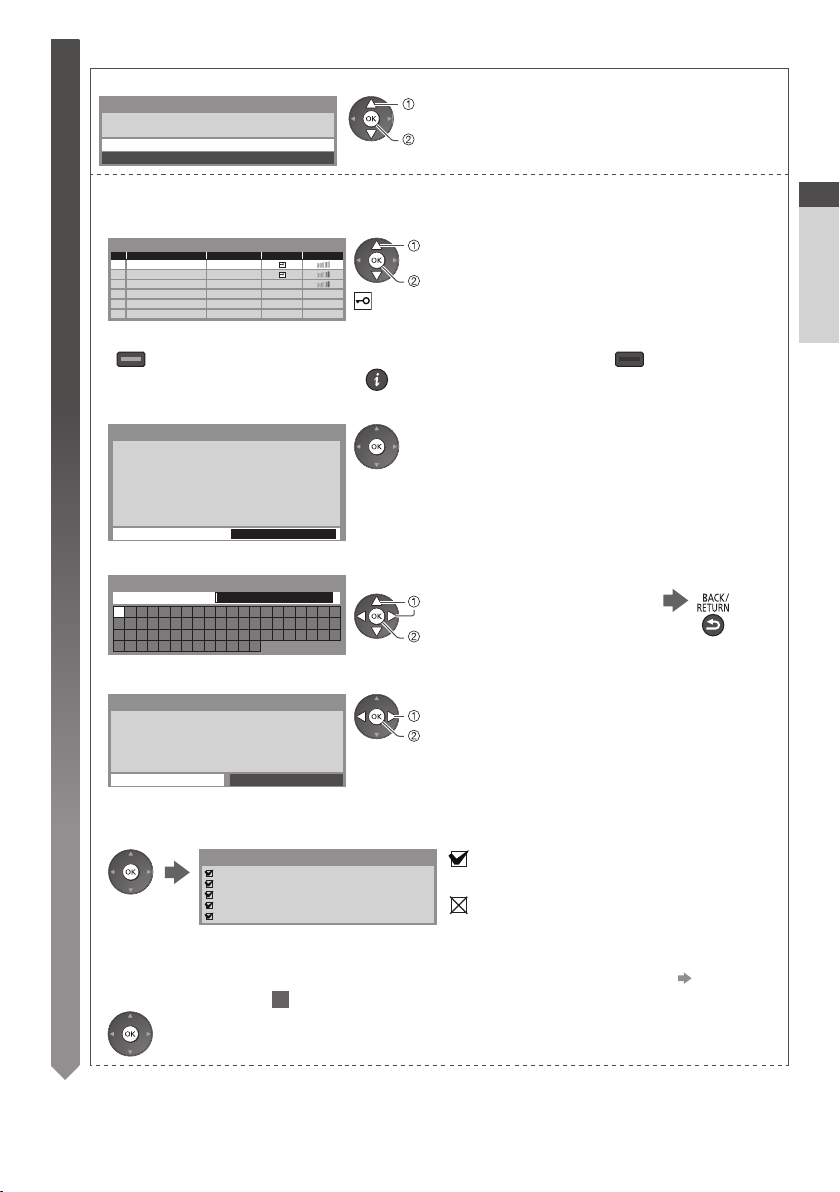
■ [Draadloos]
6
Selecteer de verbindingsmethode
Verbindingstype
Selecteer het netwerkverbindingstype.
Z oeken naar Access Point
WPS (P
ush-knop)
selecteren
openen
[Zoeken naar Access Point]
Automatisch gevonden toegangspunten worden in een lijst weergegeven.
1 . Selecteer uw gewenste toegangspunt.
Beschikbare Access Points
Nr. Draadloos type C oderen O ntvangst
1
2
3
SSID
Access Point A
Access Point B
Access Point C
11n(2.4GHz)
11n(5GHz)
11n(5GHz)
T oegangspunten opnieuw zoeken
•
(Gele)
: Gecodeerd toegangspunt
•
selecteren
openen
V oor informatie over het
gemarkeerde toegangspunt
2 . Ga naar de invoermodus voor de coderingssleutel
Coderingssleutel-instelling
V erbinding wordt gemaakt met de volgende instellingen:SSID : Access Point A
Authenticatietype : WPA- PSK
C oderingstype : TKIP
V oer de coderingssleutel in.
C oderingssleutel
3 . Voer de coderingssleutel van het to
Instel. Access Points
C oderingssleutel
A B C D E F G H I J K L M N O P Q R S T
U V W X Y Z 0 1 2 3 4 5 6 7 8 9 ! : #
a b c d e f g h i j k l m n o p q r s t
u v w x y z ( ) + - . * _
4 . Selecteren [Ja]
Instel. Access Points
C oderingssleutel ingesteld op:-
XXXXXXXX
K ies ‘J a’ voor bevestigen.
K ies ‘Nee’ voor wijzigen.
J a
N ee
Als het geselecteerde toegangspunt niet is gecodeerd, wordt het
•
bevestigingsscherm weergegeven. Het wordt aanbevolen om het
gecodeerde toegangspunt te selecteren.
egangspunt in
K arakters instellen
selecteren
•
•
•
instellen
U kunt met de nummertoetsen tekens instellen.
selecteren
instellen
Selecteer [Nee] voor het opnieuw invoeren van de coderingssleutel.
Als de verbinding is mislukt, moet u de coderingssleutel, de
instellingen en de posities van uw toegangspunt controleren. Volg
daarna de instructies op het scherm.
5 . Nadat het toegangspunt is ingest
Verbindingstest
V erbinding met Access Point controleren.
V erkregen IP-adres controleren.
C ontroleer op apparaten met hetzelfde IP-adres.
V erbinding met gateway controleren.
C ommunicatie met server controleren.
6 . Ga naar de volgende stap
(Tweemaal drukken)
eld, voert u de verbindingstest uit
7
H andmatig instellen (p.94)
•
(Rode)
O pslaan
: gelukt
D e test is gelukt en de tv is aangesloten op het netwerk.
: mislukt
C ontroleer de instellingen en verbindingen. Selecteer
vervolgens [Probeer opnieuw].
V oor handmatige instelling, selecteer [Handmatig] en
•
stel elk onderdeel in. Meer informatie (p.91)
Quick Start-handleiding
Automatisch instellen
15

[WPS (Push-knop)]
6
Quick Start-handleiding
Automatisch instellen
7
1 . Houd de WPS-toets op het toegangspunt ingedrukt totdat het lampje knippert
2 . Sluit de draadloze LAN-adapter en het toegangspunt aan
WPS (Push-knop)
1) Druk op toets 'WPS' op het toegangspunt tot het
lampje knippert.
2) Kies 'Verbinden' als het toegangspunt gereed is.
Als u twijfelt, raadpleeg dan de handleiding van het
access point.
3 . Nadat het toegangspunt is ingesteld, voert u de verbindingst
4 . Ga naar de volgende stap
V erbinden
Verbindingstest
V erbinding met Access Point controleren.
V erkregen IP-adres controleren.
C ontroleer op apparaten met hetzelfde IP-adres.
V erbinding met gateway controleren.
C ommunicatie met server controleren.
(Tweemaal drukken)
7
C ontroleer of uw toegangspunt voor deze methode WPS ondersteunt.
•
WPS: Wi-Fi Protected Setup™
•
Als de verbinding is mislukt, moet u de instellingen en de positie
•
van uw toegangspunt controleren. Volg daarna de instructies op het
scherm.
est uit
: gelukt
D e test is gelukt en de tv is aangesloten op het netwerk.
: mislukt
C ontroleer de instellingen en verbindingen. Selecteer
vervolgens [Probeer opnieuw].
V oor handmatige instelling, selecteer [Handmatig] en
•
stel elk onderdeel in. Meer informatie (p.91)
Selecteren [Thuis]
Selecteer de weergaveomgeving [Thuis] voor gebruik in uw thuisomgeving.
Selecteer weergave omgeving.
T huis Win kel
selecteren
instellen
■ [Winkel]-kijkomgeving (alleen voor gebruik in winkels)
[ Winkel]-kijkomgeving is de demonstratiemodus die wordt gebruikt om de hoofdfuncties van deze TV uit te leggen.
Selecteer de weergaveomgeving [Thuis] voor gebruik in uw thuisomgeving.
U kunt terugkeren naar het selectiescherm voor de weergaveomgeving in de fase van het bevestigingsscherm
•
Winkel en het selectiescherm Automatische demo Uit / Aan.
1 Keer terug naar het selectiescherm voor de
weergaveomgeving
Winkel
U heeft de winkel-modus geselec teerd
Automatische demo
U it A an
Om de weergaveomgeving later te wijzigen, moet u alle instellingen initialiseren via Fabrieksinstellingen.
[Fabrieksinstellingen](p.64)
2 Selecteren [Thuis]
Selecteer weergave omgeving.
T huis Win kel
selecteren
instellen
Auto set-up is voltooid en uw TV is klaar voor gebruik.
Als het afstemmen is mislukt, moet u de aansluiting van de satellietkabel en RF-kabel controleren en daarna de instructies
op het scherm volgen.
Opmerking
Om het kanalenoverzicht in één oogopslag te controleren “De TV-gids gebruiken” (p.23)
•
K analen bewerken of verbergen(overslaan) “Kanalen afstemmen en bewerken” (p.53 - 57)
•
Alle kanalen opnieuw afstemmen [Auto set-up](p.49 -52)
•
D e beschikbare TV-modus later toevoegen [Voeg TV-signaal toe] (p.45 - 47)
•
Alle instellingen initialiseren [Fabrieksinstellingen](p.64)
•
16
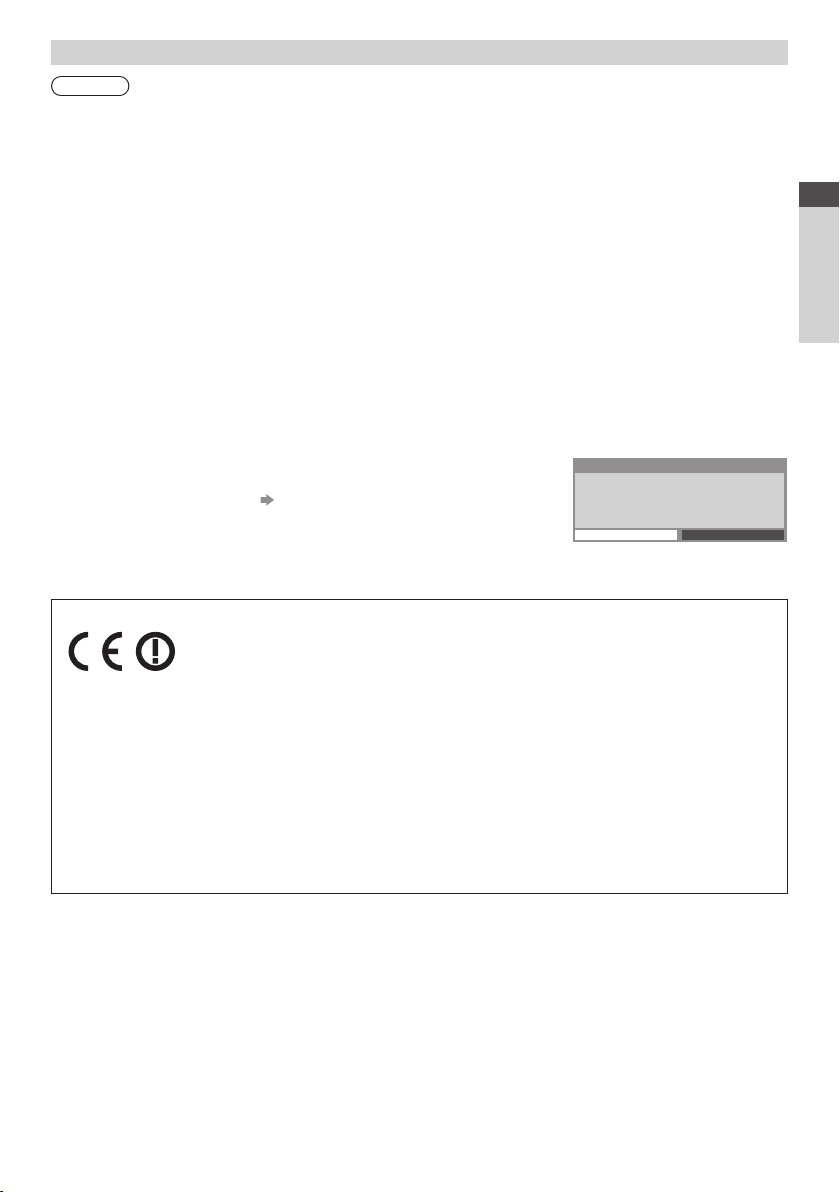
Draadloze LAN-adapter
Let op
N eem kennis van de volgende beperkingen voordat u de meegeleverde draadloze LAN-adapter gebruikt.
V oor gebruik van de draadloze LAN-adapter heeft u een toegangspunt nodig.
•
G ebruik de draadloze LAN-adapter niet om verbinding te maken met een draadloos netwerk (SSID∗) waarvoor u niet over
•
gebruiksrechten beschikt. Dergelijke netwerken kunnen wel bij de zoekresultaten staan. Maar het gebruik van die netwerken
kan als illegaal worden beschouwd.
∗
SSID is een naam waarmee een draadloos netwerk kan worden aangeduid voor transmissie.
Stel de draadloze LAN-adapter niet bloot aan hoge temperaturen, direct zonlicht of vloeistoffen.
•
Buig de draadloze LAN-adapter niet en stel hem niet bloot aan hevige schokken.
•
D emonteer of wijzig de draadloze LAN-adapter niet.
•
Probeer niet de draadloze LAN-adapter in te bouwen in een niet-compatibel apparaat.
•
K oppel de draadloze LAN-adapter niet los van de USB-poort van de TV als deze actief is.
•
D ata die via radiogolven wordt verzonden en ontvangen, kan worden onderschept en gevolgd.
•
Om storingen die worden veroorzaakt door de radiogolfinterface te vermijden, houdt u de TV uit de buurt van andere
•
draadloze LAN-apparaten, magnetrons en apparaten die 2,4- en 5GHz-signalen gebruiken wanneer u de draadloze LANadapter gebruikt.
Als zich geluiden voordoen, veroorzaakt door statische elektriciteit, enz., stopt de TV wellicht om de apparatuur te
•
beschermen. Schakel in dat geval de hoofdvoedingsschakelaar van de TV uit en vervolgens opnieuw in.
Afhankelijk van het gebied, zal deze draadloze LAN-adapter mogelijk niet beschikbaar zijn.
•
A anvullende informatie voor Draadloze LAN-adapter kunt u vinden op de volgende website. (alleen Engels)
•
http://panasonic.jp/support/global/cs/tv/
Quick Start-handleiding
Automatisch instellen
Als u de Draadloze LAN-adapter later aansluit, wordt voor het instellen het
bevestigingsscherm getoond.
D e draadloze verbinding instellen (p.92 - 94)
•
Draadloze LAN-adapter
Klanten kunnen een kopie van de originele DoC voor onze R&T
http://www.doc.panasonic.de
C ontactgegevens binnen de EU: Panasonic Services Europe, een onderdeel van Panasonic Marketing Europe GmbH,
Panasonic Testing Centre, Winsbergring 15, 22525 Hamburg, Duitsland
D it product is bedoeld om te worden gebruikt in de volgende landen.
O ostenrijk, België, Bulgarije, Cyprus, Tsjechische Republiek, Denemarken, Estland, Finland, Frankrijk
Griekenland, Hongarije, Italië, IJsland, Letland, Liechtenstein, Litouwen, Luxemburg, Malta, Nederland, Noorwegen, Polen,
Portugal, Roemenië, Slowakije, Slovenië, Spanje, Zweden
D it product is bedoeld voor algemene gebruikers. (K
H et WLAN-kenmerk van dit product dient uitsluitend in gebouwen gebruikt te worden.
D it product dient te worden aangesloten op een toegangspunt van 2,4GHz of 5GHz WLAN.
Conformiteitsverklaring (DoC)
“Panasonic Corporation” verklaart hierbij dat dit product conform de essentiële eisen en andere
relevante bepalingen van Richtlijn 1999/5/EC is.
TE-producten downloaden vanaf onze DoC-server:
lasse3)
Verbinding draadloze LAN-adapter
Draadloze LAN-adapter aangesloten, wilt u die
instellen?
Nee - Afsluiten
Huidig netwerktype : Draadloos
J a
, Duitsland,
N ee
17

“VIERA Connect”
VIERA Connect is een gateway voor unieke internetservices van Panasonic en vormt een aanzienlijke uitbreiding op VIERA CAST functies.
M et VIERA Connect hebt u toegang tot geselecteerde websites die door Panasonic worden ondersteund en kunt u
internetcontent zoals foto’s, video’s, games enz. via het startscherm van VIERA Connect bekijken.
D eze TV heeft geen volledige browser-functie en is het mogelijk dat niet alle website-functies beschikbaar zijn.
•
Schakel de TV in
1
H oud de knop ongeveer 1 seconde ingedrukt
•
D e aan/uit-hoofdschakelaar moet op Aan staan
•
(p.10).
Geniet van een exclusief aanbod van websites via VIERA Connect
Druk simpelweg op de OK / INTERNET-toets
VIERA Connect openen
“VIERA Connect”
■
VIERA Connect
verlaten
D e VIERA Connect
•
introductiebalk
uitschakelen
[VIERA Connect
Banner] (p. 47)
2
Wanneer de balk wordt weergegeven
V oorbeeld:
Welkom bij VIERA Connect™
De VIERA Connect™ homepage kan zonder aankondiging gewijzigd worden. De diensten via VIERA Connect™ worden
beheerd door de respectievelijke service providers en deze diensten kunnen zonder aankondiging tijdelijk of
denitief stopgezet worden. Panasonic is niet verantwoordelijk voor de content of de continuïteit van de diensten.
De websitetoepassingen of diensten kunnen niet beschikbaar zijn.
Dit bericht niet meer weergeven
Er kan content beschikbaar zijn die niet geschikt is voor alle kijkers.
Er kan content beschikbaar zijn alleen voor bepaalde landen in specieke talen.
V oorbeeld: Startscherm VIERAConnect
■ VIERAConnect gebruiken (toepasselijk vanaf januari 2011)
D e cursor verplaatsen / het item selecteren
•
Als u de trefwoorden op de kleurenbalk ziet
•
(Rode) (Groene) (Gele) (Blauwe)
Enter
•
•
Elke keer dat u de televisie aanzet, wordt de
introductiebalk van VIERA Connect weergegeven. De balk
kan veranderen.
H et uiterlijk van de knop
•
of
Afhankelijk van de gebruiksomstandigheden kan het
•
even duren tot alle gegevens zijn gelezen.
Er worden mogelijk berichten weergegeven,
•
voordat het startscherm van VIERAConnect wordt
weergegeven.
L ees deze instructies aandachtig en volg de
richtlijnen op het scherm.
VERDER
TERUG
V oor toegang
Wanneer opties met
nummers worden
weergegeven
verschilt afhankelijk van de
afstandsbediening.
N aar de volgende stap gaan
•
[VERDER]
N aar de vorige stap gaan
•
[TERUG]
T erug naar het vorige scherm
•
T erugkeren naar het startscherm
•
van VIERA Connect
V ideocommunicatie (bijv. Skype™) vereist een exclusieve communicatiecamera TY-CC10W. “Optionele accessoires” (p.6)
•
L ees de handleiding van de communicatiecamera voor meer details.
U kunt een toetsenbord en een gamepad via de USB-poort aansluiten voor het invoeren van tekens en spelen van games in VIERA Connect.
•
U kunt de televisie ook met een toetsenbord of gamepad voor andere functies dan VIERA Connect bedienen.
Raadpleeg voor meer informatie “USB-aansluiting” (p. 116)
Opmerking
Als VIERA Connect niet wordt weergegeven, controleert u de netwerkverbinding (p. 12) en de instellingen (p. 14 - 16).
•
M eer informatie over VIERA Connect (p. 98)
•
18

TV kijken
Schakel de TV in
1
■ De informatiebalk van VIERA Connect wordt weergegeven
U hebt toegang tot VIERA Connect en kunt u van de verschillende
mogelijkheden gebruik maken.
D e balk verdwijnt na ongeveer 5 seconden of als u op een willekeurige
•
knop drukt (behalve knoppen van VIERA Connect).
D e balk uitschakelen [VIERA Connect Banner] (p. 47)
•
Selecteer de modus
2
TV keuze
DVB-S
DVB-C
B-T
DV
Analoog
H oud de knop ongeveer 1 seconde ingedrukt
•
D e aan/uit-hoofdschakelaar moet op Aan
•
staan. (p.10)
(p.18)
D e selecteerbare modi verschillen afhankelijk van
•
de opgeslagen kanalen (p.13).
selecteren
openen
U kunt de modus ook selecteren door
•
herhaaldelijk op de TV-toets op de
afstandsbediening of op het zijpaneel van de TV
te drukken.(p.10).
Als het menu [TV keuze] niet verschijnt, drukt u
•
op de TV-toets om de modus te kiezen.
TV kijken
20:35
Alle DVB-
T kanalen
Wijzig categorie
of
I nformatiebalk (p.20)
E en kanaal selecteren dat uit meer dan 2 cijfers
•
bestaat, bijvoorbeeld 399
V olume
Coronation Street
1
20:00 - 20:55
BBC ONE WALES
Selecteer een kanaal
3
Nu I nfo
omhoog
omlaag
■ Selecteren uit de kanaallijst
Alle DVB-T kanalen
6Cartoon Nwk
7 BBC Radio Wales
8 BBC Radio Cymru
1 BBC ONE Wales
2 BBC THREE
3 BBCi
4 CBBC Channel
Sorteren 123….
kanaal selecteren
kijken
K analen in alfabetische
•
volgorde plaatsen
(Rode)
E en andere categorie kiezen
•
(Blauwe)
■ Een kanaal selecteren via de informatiebalk (p.20)
1 Geef de informatiebalk weer als u deze niet ziet 2 Selecteer het kanaal als de balk in beeld is
kanaal selecteren
kijken
■ Een kanaal selecteren via de TV-gids (p.23)
1
Geef de elektronische
programmagids weer
H et is mogelijk dat u de postcode moet invoeren of bijwerken, afhankelijk van het land dat u selecteert (p.13). Volg de
•
instructies in het bericht.
Opmerking
B etaaltelevisie kijken “Gemeenschappelijke interface gebruiken” (p.63)
•
2 Selecteer het huidige
programma of kanaal
selecteren
openen
3 Selecteren [Weergave] (DVB-modus)
Das Erste
19:30- 20:00
Weergave T imer programmeren
selecteren
kijken
19
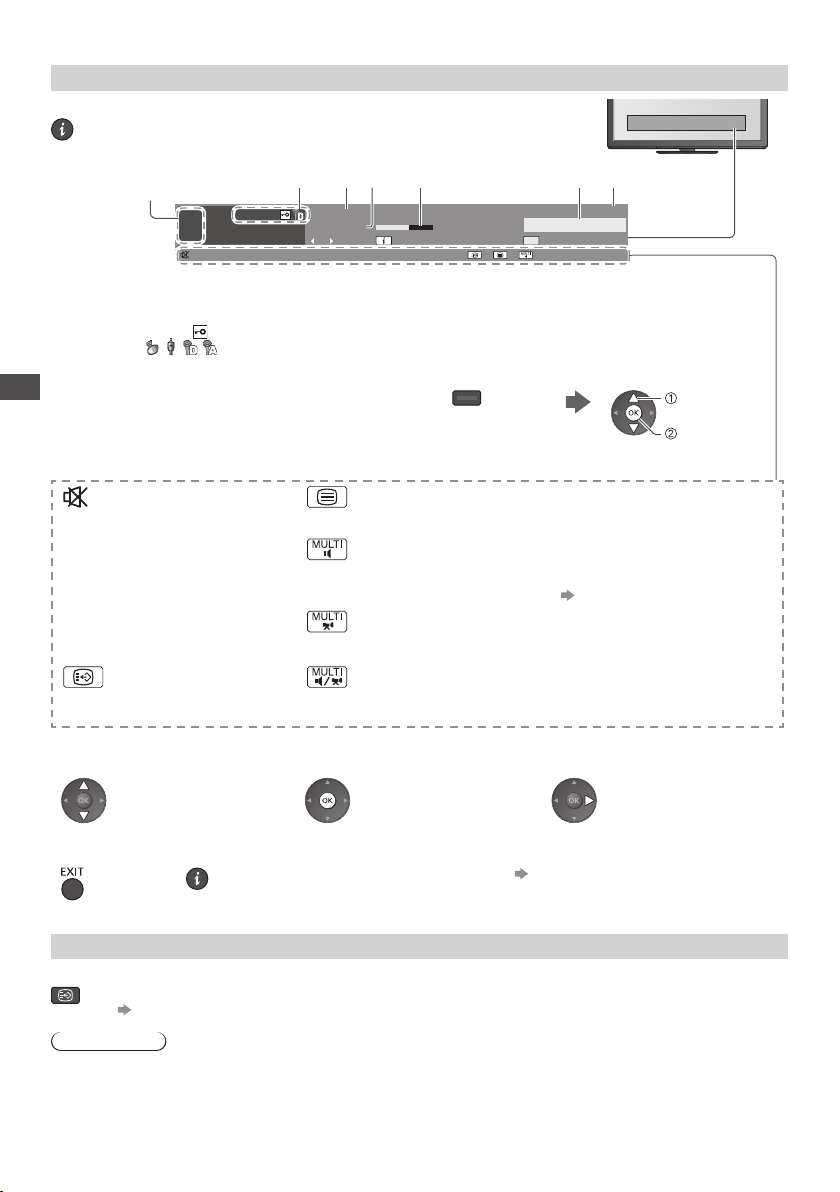
Overige nuttige functies
Verschijnt ook als u naar een ander kanaal gaat
Verschijnt ook als u naar een ander kanaal gaat
T ijdindicator voor de voortgang van het geselecteerde programma
•
HDTV
2 3 6 7 4 5
Coronation Street
20:00 - 20:55
Nu
D olby D+ Slecht signaal
1
V oorbeeld: DVB
1
ZDF
Alle DVB-T kanalen
Wijzig categorie I nfo
20:35
45
K anaalpositie en -naam
1
K anaaltype ([Radio], [Data], [HDTV], enz.) /
2
Gecodeerd kanaal ( ) /
TV-modus (
Programma
3
Huidige tijd
4
, , , )
TV kijken
Beschikbare functies / Betekenis van berichten
G eluid uitgeschakeld
[Slecht signaal]
Slechte kwaliteit tv-signaal
[Dolby D+], [Dolby D], [HE-AAC]
D olby Digital Plus, Dolby Digital of
HE-AAC audiotrack
O ndertitelingsservice beschikbaar
E en ander ingesteld kanaal bekijken• H et kanaal bekijken dat op de
•
V erbergen
•
Extra informatie (DVB)
•
(nogmaals drukken om de balk te verbergen)
T eletekstservice beschikbaar
M eerdere audiotracks beschikbaar
M eerdere videotracks beschikbaar
M eerdere audio- en videosignalen
beschikbaar
informatiebalk staat
B egintijd/Eindtijd (DVB)
5
K anaalnummer, enz. (analoog)
B eschikbare functies / Betekenis van berichten (DVB)
6
C ategorie
7
E en andere categorie kiezen (DVB)
•
(Blauwe)
•
[Stereo], [Mono]
Audiomodus
1 - 90
R esterende timertijd
I nformatie over instellingen
•
(p.21)
I nformatie over het volgende
•
programma (DVB)
E en time-out instellen voor de balkweergave
[Timeout balkweergave] (p.47)
selecteren
instellen
Ondertitels weergeven
Ondertitels weergeven / verbergen (indien beschikbaar)
•
•
E en andere taal voor DVB selecteren (indien beschikbaar)
•
[Voorkeur Ondertitels] (p.47)
Opmerking
Als u in de analoge modus op de STTL-toets drukt, gaat u naar een favoriete pagina van de teletekstservice (p.26). Druk op
EXIT om terug te keren naar de TV-modus.
O p 3D-beelden wordt ondertiteling mogelijk niet goed weergegeven.
20

Vastzetten
Zet het beeld stil / geeft het vrij
Geef de selecteerbare instellingen voor de huidige status
Controleer of wijzig onmiddellijk de huidige status
[Multi Video] (DVB-modus)
U kunt uit een groep van meerdere
video’s selecteren (indien beschikbaar)
•
[Multi Audio] (DVB-modus)
Selecteert de soundtracktaal (indien
beschikbaar)
•
[Dual Audio] (DVB-modus)
H iermee kunt u stereo / mono
selecteren (indien beschikbaar)
Wijzigen
•
D eze instelling staat niet in het
geheugen en zal niet terugkeren
naar de standaard instelling als u het
huidige programma verlaat.
D eze instelling staat niet in het
geheugen en zal niet terugkeren
naar de standaard instelling als u het
huidige programma verlaat.
selecteren
openen
selecteren / wijzigen
[Subkanaal] (DVB-modus)
Selecteert het subkanaal in een multi-
feedprogramma (indien beschikbaar)
[Taal van ondertitels] (DVB-modus)
Selecteert de ondertitelingstaal (indien
beschikbaar)
[Teletekst instelling]
Stelt het lettertype voor de teleteksttaal
in
[Instellingen] (p.47)
[Taal van teletekst] (DVB-modus)
Selecteert de teleteksttaal (indien
beschikbaar)
opslaan
[MPX] (Analoge modus)
Selecteert de multiplex-geluidsmodus
(indien beschikbaar)
[Geluid] (p.43)
[Volume Correctie]
Stelt het volume van één kanaal of van
de ingangsmodus in
[USB Veilig verwijderen]
N eemt deze bewerking om het
aangesloten USB-apparaat veilig van de
tv te verwijderen.
TV kijken
Timer
De TV na een bepaalde periode automatisch in stand-bymodus zetten
1 Geef het menu weer
2 Selecteren [Timer]
Hoofdmenu
Instellingen
Beeld
Geluid
Timer
selecteren
openen
3 Selecteren [Timer TV uitschakelen] en stel de tijd in
T imer programmeren
T imer T
V uitschakelen
Automatisch in Stand-by
U it
15
30
45
60
75
90
m inute
m inute
m inuten
m inuten
m inuten
m inuten
n
n
selecteren
[Timer TV uitschakelen]
openen
A nnuleren Instellen op [Uit] of de TV uitschakelen.
•
R esterende tijd controleren
•
“Verschijnt ook als u naar een ander kanaal gaat” (p.20)
Als de resterende tijd minder is dan 3 minuten, blijft de aanduiding knipperen op
•
het scherm.
de tijd selecteren
opslaan
21

Beeldverhouding
De beeldverhouding (grootte) wijzigen
G eniet van beelden in optimale grootte en beeldverhouding.
Programma’s bevatten gewoonlijk het “Controlesignaal voor verhouding” (breedbeeldsignaal, enz.). Op basis hiervan
wordt automatisch de beeldverhouding voor de “Controlesignaal voor verhouding” gekozen (p.111).
■ De beeldverhouding handmatig wijzigen
1 Geef de lijst met beeldverhoudingen weer 2 Selecteer de modus tijdens de
Beeldverhouding kiezen
L ijst met beeldverhoudingen
Auto
16:9
14:9
Juist
4:3
4:3 volledig
Zoom1
Zoom2
Zoom3
Wijzigen
Kies
Verlaten
Terug naar
weergave van de lijst
selecteren
opslaan
U kunt tevens alleen met de ASPECT-
•
toets een andere modus kiezen.
(Druk net zo lang totdat u de
gewenste modus ziet)
[Auto]
TV kijken
[16:9] [4:3 volledig]
[14:9] [Zoom1]
[Juist] [Zoom2]
[4:3] [Zoom3]
Automatisch wordt de beste beeldverhouding geselecteerd en wordt het beeld schermvullend gemaakt.
M eer informatie (p.111)
G eeft direct een 16:9-beeld zonder
vervorming (anamorf).
G eeft een standaard 14:9-beeld zonder
vervorming.
G eeft een schermvullend 4:3-beeld.
Alleen aan de linker- en rechterrand ziet u
dat het beeld is uitgerekt.
G eeft een standaard 4:3-beeld zonder
vervorming.
G eeft een 4:3-beeld dat in de breedte is
vergroot en het scherm vult.
Alleen HD-signaal
•
G eeft een 16:9 letterbox- of 4:3-beeld
zonder vervorming.
G eeft een 16:9 letterboxbeeld (anamorf)
zonder vervorming.
G eeft een 2,35:1 letterboxbeeld
(anamorf ) zonder vervorming. Bij 16:9
wordt het maximale beeld weergegeven
(met lichte vergroting).
Opmerking
B eeldverhouding is vast ingesteld op [16:9] wanneer [Beeld Instelling] is ingesteld op [Spel] in het menu Beeld.
•
D e verhouding kan niet worden gewijzigd in teletekstmodus en 3D-stand (behalve voor [2D 3D] in [3D-modusselectie]
•
(p.35)).
I n het geheugen kunnen aparte beeldverhoudingen worden opgeslagen voor SD- (Standard Definition) en voor HD-signalen
•
(High Definition).
Laatst bekeken
Schakelt gemakkelijk naar het eerder bekeken kanaal of invoermodus
•
•
O pnieuw indrukken om naar de huidige weergave te gaan.
•
Opmerking
H et schakelen van het kanaal is niet beschikbaar tijdens het opnemen via Timer programmeren, indien Directe TV- opname
of One Touch Recording bezig is.
M inder dan 10 seconden kijken, wordt niet beschouwd als het vorige bekeken kanaal of de invoermodus.
22

De TV-gids gebruiken
D e TV-gids (EPG) biedt op het scherm een lijst van de programma’s die op dit moment en in de komende week worden
uitgezonden (afhankelijk van de zenders).
D eze functie is afhankelijk van het geselecteerde land (p.13).
•
H et is mogelijk dat u de postcode moet invoeren of bijwerken om het GUIDE Plus+-systeem te gebruiken afhankelijk van het
•
land dat u selecteert. “Advertentie weergeven” (p.24)
DVB-T-kanalen en analoge kanalen worden in één TV-gidsscherm weergegeven. [D] staat voor DVB-T-kanaal en [A] voor
•
analoog kanaal. Er zijn geen programmavermeldingen voor analoge kanalen.
Als de TV voor het eerst wordt ingeschakeld of langer dan een week is uitgeschakeld, kan het even duren voordat u de
•
volledige elektronische programmagids ziet.
Selecteer de modus
1
(p.19)
TV-gids bekijken
■
Terug naar de TV
2
1
3
5
7
Druk opnieuw om de lay-out te wijzigen ([Landschap] / [Portret]).
•
G a naar [Landschap] om meer kanalen te bekijken.
G a naar [Portret] om één kanaal tegelijkertijd te bekijken.
V oorbeeld:
[Landschap] (Weergave per kanaal)
Woe 27.10.2010
10:46
Timer programmeren
uur +24 uur Programma type Categorie
-24
Programma gids: Landschap
Woe 27.10.2010 Alle categorieën Alle kanalen
1 BBC ONE
20:00 - 20:30 DI
Y SOS : We open in the Battersbys
19:30 20:00 20:30 21:00
Tijd:
Das Erste DIY SOS The Bill Red Cap
D
BBC ONE
1
Hot Wars Holiday Program
D
BBC THREE
7
Emmerdal.
10 O’ clock News BBC
GUIDE
OPTION
Coronation Street
Info
Wijzig weergave mode
Kies verwijzen
Pepsi Char.
D
14
D
70
D
72
105
D
105
D
K anaal kiezen
E4
BBC FOUR
BBC 2W
BBCi
BBC Radi
Verlaten
Programma kiezen
Terug naar
The Bill
Good bye
CoastSpring watchPanorama
NewsPop IdolI’m A Celebrity
The Bill15 To 1Rugby
Pagina omhoog
Pagina omlaag
2
4
6
V oorbeeld:
[Portret] (Weergave per tijdstip)
Woe 27.10.2010
10:46
Timer programmeren
Programma gids: Portret
Woe 27.10.2010
D BBC ONE1 D BBC THREE7DE414 D BBC FOUR70
19:30-20:00
20:00-20:30
20:30-21:00
21:00-22:00
22:00-23:00
23:00-23:30
23:30-00:00
Programma kiezen
Verlaten
K anaal kiezen
Terug naar
+24
Alle categorieën Alle kanalen
Das Erste
DIY SOS
The Bill
Red Cap
Live junction
POP 100
Rugby
Info
GUIDE
Wijzig weergave mode
OPTION
uur Programma type Categorie
Kies verwijzen
Pagina omhoog
Pagina omlaag
Huidige datum en tijd
1
Programmadatum
2
Programmatijd
3
Programma
4
Advertentie
5
K anaalpositie en -naam
6
[D] : DVB-T
7
[A] : Analoog
Afhankelijk van het land dat
u selecteert, kunt u het type
TV-gids selecteren
[Voorkeur gids] in [Tv
instellingen] (p.47)
Als u [Kanaallijst] selecteert,
verschijnt de kanaallijst
wanneer u op de knop GUIDE
drukt.
De TV-gids gebruiken
■ Het programma bekijken
1 Selecteer het huidige programma
of kanaal
selecteren
openen
2 Selecteren [Weergave] (DVB-modus)
Das Erste
19:30- 20:00
Weergave T imer programmeren
selecteren
kijken
T imer programmeren gebruiken
•
(p.25)
23

■ Naar de vorige dag (DVB-modus)
(Rode)
■ Een lijst met kanalen van het geselecteerde
type bekijken (DVB-modus)
(Gele)
Alle categorieën
Film
Nieuw
De TV-gids gebruiken
(Typelijst)
Programma type
Alle categorieën
s
bekijken
type selecteren
■ Naar de volgende dag (DVB-modus)
(Groene)
■ Een lijst met kanalen van de
geselecteerdecategorie bekijken
(Blauwe)
(Categorielijst)
Categorie
Alle kanalen
Alle kanalen
Alle DVB-T kanalen
Alle analoge kanalen
Gratis tv
Betaal tv
HDTV
Gratis radio
Betaal radio
Favoriet 1
Favoriet 2
Favoriet 3
Favoriet 4
bekijken
Alleen de analoge kanalen
verschijnen
E en lijst met favoriete kanalen
•
weergeven (p.53)
categorie selecteren
Overige nuttige functies
Details van het programma weergeven (DVB-modus)
Het programma selecteren 2 Informatie bekijken
1
selecteren
Druk opnieuw om terug te keren naar de TV-gids.
•
Advertentie weergeven
Afhankelijk van het land wordt het GUIDE Plus+-systeem in de DVB-T-modus of analoge modus ondersteund
U moet de postcode invoeren of bijwerken. Volg de instructies in het bericht.
U kunt deze ook handmatig instellen via het menu Instellingen
•
[Update] / [Postcode] in [GUIDE Plus+ Instellingen] (p.48)
V oer uw postcode in als u deze functie voor het eerst gebruikt. Als u een onjuiste of geen postcode invoert, worden
•
advertenties mogelijk niet correct weergegeven.
Advertentiegegevens weergeven
D e meest recente advertentie weergeven
•
[Update] in [GUIDE Plus+ Instellingen] (p.48)
■ Naar een andere advertentie gaan ■ Terugkeren naar de TV-gids
Opmerking
Als u continu de meest recente gegevens wilt zien, laat u de TV in de standby-stand staan.
•
24
of

Timer programmeren (DVB-modus)
T imer programmeren is een timer die u herinnert aan het bekijken of opnemen van het programma naar een externe
recorder, de USB HDD of de SD-kaart.
1 Het verwachte programma selecteren 2 Selecteer de functie ([Externe rec.],[USB HDD Rec.], [SD-krt rec.] of
[Herinnering])
selecteren
selecteren
instellen
D e LED wordt oranje als Timer
programmeren is ingesteld.
(De oranje LED zal knipperen als Timer
programmeren bezig is.)
( Scherm Timer programmeren)
Timer programmeren
Functie Nr. Kanaalnaam Datum Start Einde
Externe rec.
<TIMER>
--- --/-- --:-- --:-----
--- --/-- --:--
---
--- --/-- --:-- --:-----
--- --/-- --:-- --:-----
Rest. capaciteit:
Kies timer
Verlaten
Timer bewerken
Terug naar
32GB (80%)
500GB (50%)
Woe 27.10.2010 10:46
Woe 27.10.2010
09
20:00D 12 BBC ONE
20:30
(30 min.)
(--- min.)
--:--
(--- min.)
(--- min.)
(--- min.)
1/1
opslaan
[Externe rec.] / [USB HDD Rec.] / [SD-krt rec.] :
v oor het opnemen van een programma op de externe recorder, de USB HDD of
de SD-kaart
Wanneer de starttijd nadert, wordt het kanaal automatisch overgeschakeld
en worden er video- en audiosignalen uitgevoerd. 2 minute
LED
verschijnt een herinneringsbericht als u tv kijkt.
V oor [USB HDD Rec.] / [SD-krt rec.] kunt u een opnamemodus selecteren:
n voor de starttijd
[DR] : Direct opnemen (normale modus)
[LT1] : Langdurig opnemen
[LT2] : Extra langdurig opnemen
“Opnameduur voor USB HDD / SD-kaart” (p. 115)
[Herinnering] :
om u er aan te herinneren het programma te bekijken
Wanneer u TV kijkt, verschijnt er 2 minuten voor de starttijd een
herinneringsmelding. Druk op de knop OK om naar het geprogrammeerde
kanaal te schakelen.
■ Een gebeurtenis van Timer programmeren
■ Terugkeren naar de TV-gids
controleren / wijzigen / annuleren
“Timer programmeren” (p.58 - 60)
■ Als u het huidige programma selecteert
E en bevestigingsscherm vraagt of u het programma wilt bekijken of opnemen; het programma verschijnt.
Selecteer [Timer programmeren] en stel [Externe rec.], [USB HDD Rec.] of [SD-krt rec.] in om op te nemen vanaf het ogenblik
waarop u de instelling Timer programmeren hebt voltooid.
Das Erste
19:30- 20:00
Weergave T imer programmeren
Opmerking
D eze functie is niet beschikbaar in de analoge modus.
•
T imer programmeren werkt alleen betrouwbaar als de juiste tijdgegevens worden ontvangen van de zender of
•
serviceprovider.
Er kan geen ander kanaal worden geselecteerd terwijl het opnemen van Timer programmeren bezig is.
•
Wanneer u programma’s opneemt naar de externe recorder, m oet u ervoor zorgen dat u de juiste instellingen opgeeft op de
•
recorder die op de tv is aangesloten.
Als er een compatibele recorder met Q-Link, VIERALink of gelijkwaardige technologie op de TV is aangesloten (p.101, 102)
en de [Link instellingen] (p.44) zijn voltooid, is er geen instelling van de recorder vereist. Lees ook de handleiding van de
recorder.
Wanneer u programma’s opneemt op de USB HDD, moet u ervoor zorgen dat de USB HDD geformatteerd is en moet u deze
•
inschakelen voor het opnemen in [Opname-instelling] (p.71).
N eem een nieuwe SD-kaart of de SD-kaart die met deze TV werd geformatteerd om programma’s op te nemen op de SD-
•
kaart. (p. 72)
V oor meer informatie over opnemen op de USB HDD / SD-kaart. (p.70, 114)
•
selecteren
openen
De TV-gids gebruiken
25
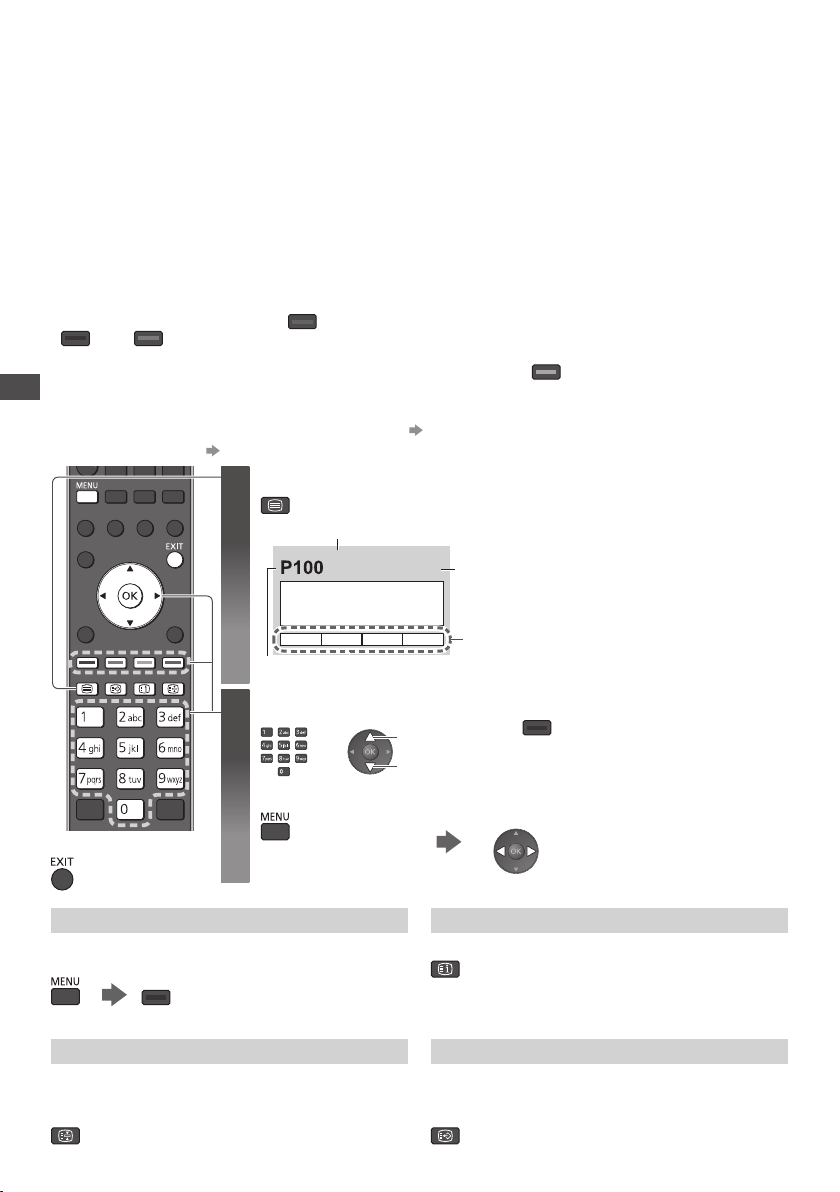
Teletekst bekijken
T eletekst is een service waarbij zenders tekstgegevens aanleveren.
D e beschikbare functies zijn afhankelijk van de zender.
Wat is de FLOF-modus (FASTEXT)?
I n de FLOF-modus ziet u onder in het scherm vier verschillend gekleur
van deze onderwerpen, klikt u op de bijbehorende gekleurde toets. Deze functie biedt snel toegang tot informatie over de
weergegeven onderwerpen.
Wat is de TOP-modus? (bij TOP-tekstuitzending)
TOP is een specifieke verbetering van de standaard teletekstservice met snelle zoekopties en een duidelijk overzicht.
Snel overzicht van de beschikbare teletekstinformatie
•
G ebruiksvriendelijke stapsgewijze selectie van het onderwerp
•
I nformatie over de paginastatus onder in het scherm
•
B eschikbare pagina omhoog /
omlaag
(Rode) (Groene)
Wat is de List-modus?
Teletekst bekijken
I n de List-modus ziet u onder in het scherm vier verschillend gekleurde paginanummers. Elk van deze nummers kan worden
gewijzigd en worden opgeslagen in het geheugen van de TV.
■ De modus wijzigen
[Teletext] (p.47)
O nderwerpblokken selecteren
(Blauwe)
Schakel over op teletekst
1
Nummer subpagina
<< 01 02 03 04 05 06 07 >>
17:51 28 Feb
TELETEXT
INFORMATION
Nummer huidige pagina
de onderwerpen. Als u meer wilt weten over een
V olgende onderwerp in het onderwerpblok
selecteren
(Na het laatste onderwerp gaat u naar het
volgende onderwerpblok.)
(Gele)
“Veelbekeken pagina’s opslaan” (p.27)
G eeft de indexpagina weer (inhoud
•
afhankelijk van de zender)
T ijd / datum
Kleurenbalk
Selecteer de pagina
2
of
■ Het contrast aanpassen
■
Terug naar de TV
Verborgen gegevens vrijgeven
Verborgen woorden vrijgeven, bijvoorbeeld antwoorden
op quizpagina’s
(Rode)
VASTZETTEN
Automatisch bijwerken stoppen
(Als u de huidige pagina wilt behouden zonder deze bij te
werken)
Druk opnieuw om te hervatten.
•
26
(Driemaal drukken)
Druk nogmaals op deze
•
toets om ze opnieuw te
verbergen.
omhoog
omlaag
of
G ekleurde toets
(Komt overeen met de kleurenbalk)
B ij weergave van de blauwe balk
INDEX
Terug naar de hoofdindexpagina
Een voorkeurpagina weergeven
Een opgeslagen voorkeurpagina bekijken
D e pagina oproepen die u aan de blauwe toets hebt
toegewezen (List-modus).
D e fabrieksinstelling is “P103”.
•
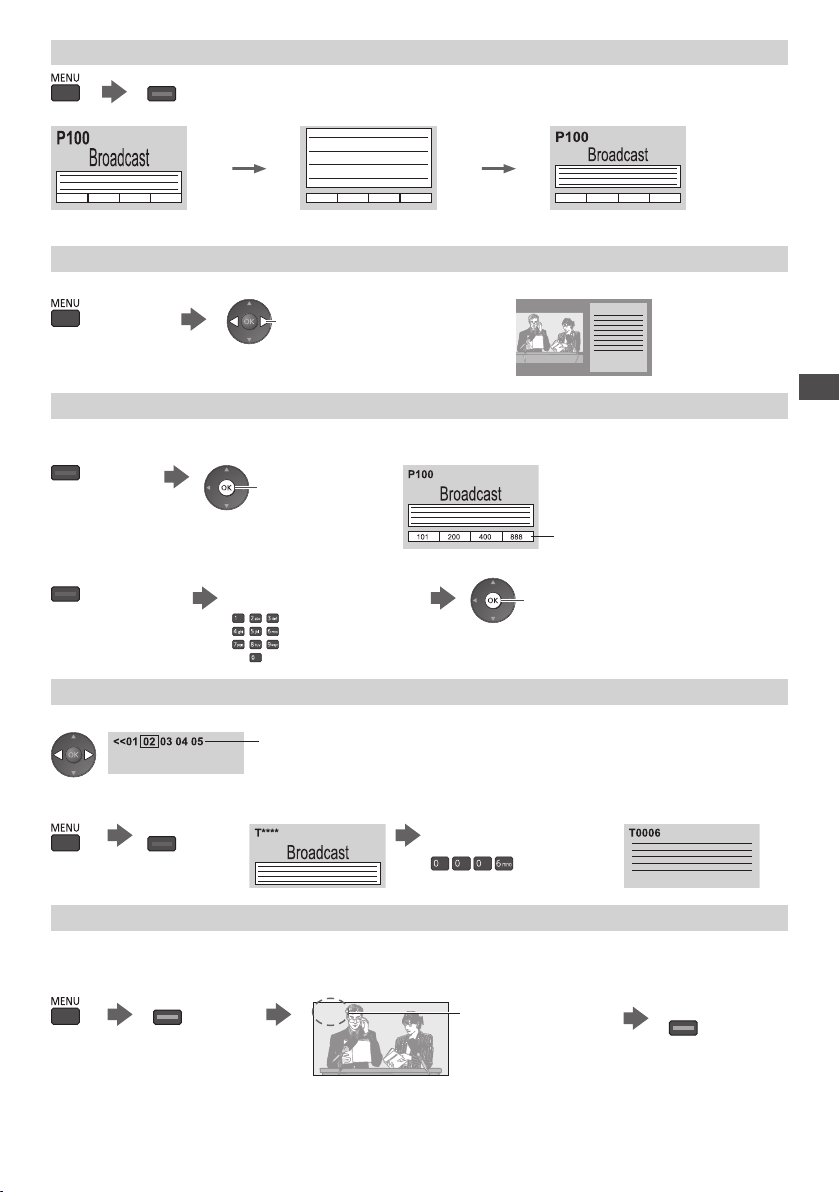
VOLLEDIG / BOVEN / ONDER
(BOVEN) (ONDER) Normaal (VOLLEDIG)
(Groene)
(De BOVENSTE helft weergeven)
(De ONDERSTE helft weergeven)
Bekijken in meerdere vensters
Tegelijkertijd TV en teletekst kijken in twee aparte vensters
(Tweemaal drukken)
H andelingen zijn alleen mogelijk in het teletekstscherm.
•
B eeld en tekst Aan of Uit selecteren
Veelbekeken pagina’s opslaan
Veelbekeken pagina’s opslaan op de kleurenbalk (alleen in List-modus)
B ij weergave van de pagina
(Bijbehorende
gekleurde toets)
ingedrukt houden
■ Opgeslagen pagina’s wijzigen
G ekleurde toets die u
wilt wijzigen
Een subpagina bekijken
Een subpagina bekijken (alleen bij meer dan één teletekstpagina)
V oer het nieuwe paginanummer
in
V erschijnt boven in het
scherm
H et aantal subpagina’s varieert per zender
•
(maximaal 79 pagina’s).
H et zoeken kan even duren. Intussen kunt u TV kijken.
•
■ Een specifieke subpagina bekijken
(Blauwe)
V oer het 4-cijferige nummer in
V oorbeeld: P6
Teletekst bekijken
H et nummer wordt wit.
ingedrukt houden
TV kijken tijdens het bijwerken van teletekstinformatie
TV-beelden bekijken terwijl u zoekt naar een teletekstpagina
T eletekstpagina’s worden automatisch bijgewerkt als er nieuwe informatie beschikbaar komt.
V ia de nieuwsflits op de nieuwspagina weet u dat er nieuwe informatie beschikbaar is (“News Flash”).
•
(Gele)
T ijdelijke overschakeling naar T V-scherm
P108
(U kunt geen ander kanaal kiezen.)
V erschijnt als de pagina
is bijgewerkt
B ekijk de
bijgewerkte pagina
(Gele)
27
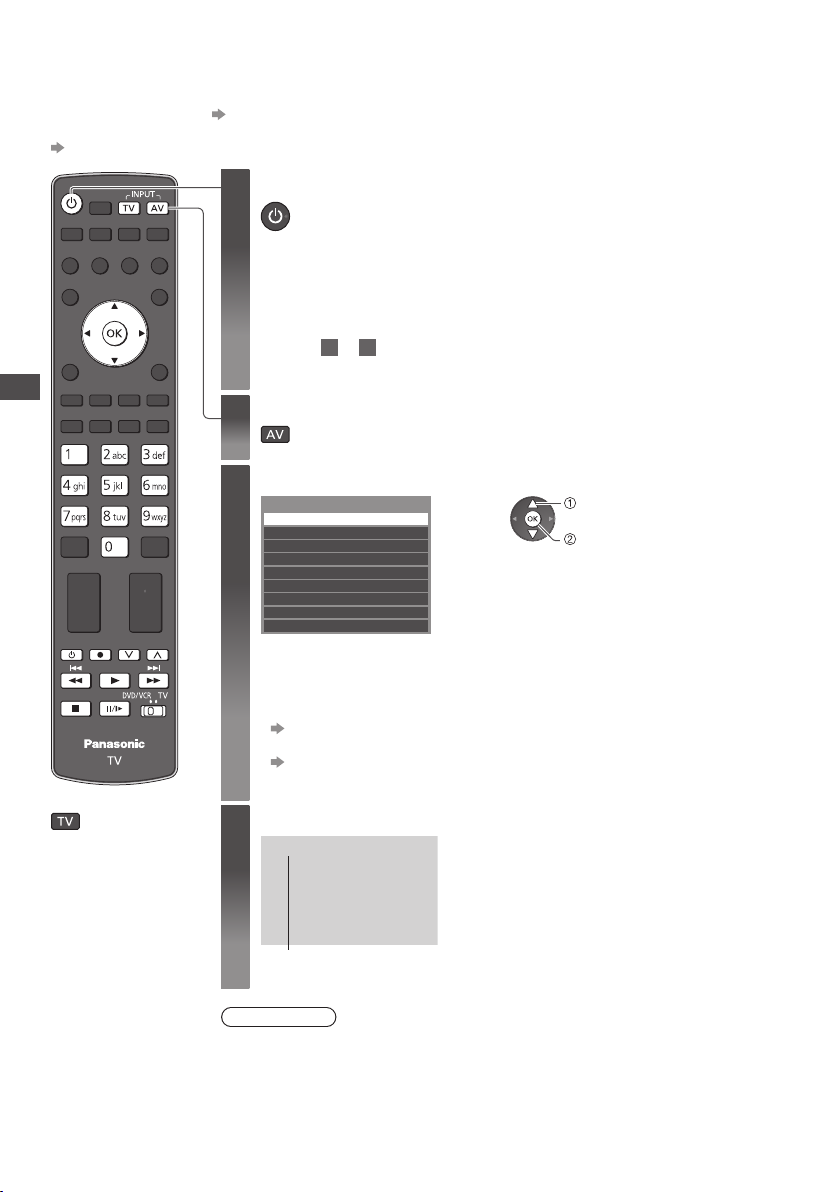
Externe invoer bekijken
Sluit het externe apparaat (Bijvoorbeeld een videorecorder of DVD-apparaat) aan en u kunt door de inhoud bladeren.
D e apparatuur aansluiten (p.11, 12, 108 - 110)
•
V ia de afstandsbediening kunt u een aantal functies van bepaalde externe apparatuur gebruiken.
“Het apparaat bedienen met de TV-afstandsbediening” (p. 29)
Schakel de TV in
1
Bij aansluiting via SCART zie voorbeeld 2 en 3 (p.11, 12)
O ntvangt automatisch ingangssignalen als het afspelen wordt gestart
I ngangssignalen worden automatisch herkend door de SCART-aansluiting (pin 8).
•
D eze functie is ook beschikbaar voor HDMI-aansluitingen (p.108).
•
Als de ingangsmodus niet automatisch wijzigt
2
3
U itvoeren
•
en
C ontroleer de instellingen van het apparaat.
Externe invoer bekijken
■
Terug naar de TV
Open het menu ingangssignaal kiezen
2
Selecteer de juiste ingangsmodus voor het apparaat
3
Ingangssignaal kiezen
AV1
AV2
COMPONENT
HDMI1
HDMI2
HDMI3
HDMI4
TV
SD Card/USB
U kunt het ingangssignaal ook selecteren met de AV-toets op de afstandsbediening of
•
op het zijpaneel van de TV (behalve [SD Card/USB]).
Druk herhaaldelijk op de toets totdat u het gewenste ingangssignaal hebt geselecte
[ SD Card/USB] : schakelt naar Media Player
•
“Media Player gebruiken” (p.75)
U kunt elke modus voor het ingangssignaal labelen of overslaan (behalve [SD Card/USB]).
•
“Labels voor ingangen” (p.62)
Overgeslagen ingangssignalen worden niet weergegeven als u op de AV-toets drukt.
Alleen
4
AV1
G eeft de geselecteerde modus weer
Opmerking
Stel, indien mogelijk, het externe apparaat in op de beeldverhouding “16:9”.
•
R aadpleeg voor meer informatie de handleiding bij het apparaat of neem contact op met uw
•
dealer.
selecteren
kijken
erd.
28

Het apparaat bedienen met de TV-afstandsbediening
U kunt het apparaat dat is aangesloten op de TV direct bedienen met onderstaande toetsen van de TV-afstandsbediening.
Schakelaar voor de bediening van aangesloten apparatuur
Selecteer “DVD/VCR” om de DVD- of videorecorder, DVD-speler, Speler Theatre, Blu-ray Disc
Theatre of VCR van Panasonic te bedienen
“De code voor het apparaattype wijzigen” (zie hierna)
Selecteer “TV” voor gebruik van opnemen op USB HDD / SD-kaart, Media Player, DLNAbewerkingen of VIERA Link
“Opnemen op USB HDD / SD-kaart” (p. 73)
“Mediaspeler” (p. 76)
“DLNA®-functies gebruiken” (p. 95)
“VIERA Link Control” (p.106)
Standby
I n de standby-stand plaatsen / inschakelen
Afspelen
D e video of DVD afspelen / video-inhoud
Stoppen
D e gekozen handeling stoppen
Terugspoelen / Overslaan / Zoeken
V ideorecorder:
T erugspoelen, beelden versneld bekijken tijdens het achteruit spoelen
DVD / video-inhoud:
G a naar de vorige track of titel of het vorige hoofdstuk
I ngedrukt houden om achteruit te zoeken
Snel-vooruit spoelen / Overslaan / Zoeken
V ideorecorder:
Snel-vooruit spoelen, beelden versneld bekijken tijdens het vooruit spoelen
DVD / video-inhoud:
G a naar de volgende track of titel of het volgende hoofdstuk
I ngedrukt houden om vooruit te zoeken
Pauzeren
P auzeren / hervatten
DVD: Indrukken en ingedrukt houden om vertraagd af te spelen
Kanaal omhoog / omlaag
K anaal kiezen
Opnemen
E en opname starten
De code voor het apparaattype wijzigen
Elk type Panasonic-apparaat heeft een eigen afstandsbedieningscode.
Wijzig de code op basis van het apparaat dat u wilt bedienen.
1 Stel de schakelaar in op “DVD/VCR”
Externe invoer bekijken
2 Houd ingedrukt tijdens de volgende handelingen
V oer de juiste code in, zie
onderstaande tabel
Type apparaat C ode
DVD-recorder, DVD-speler, Blu-ray-speler 70 (standaard)
Speler Theatre, Blu-ray Disc Theatre 71
V ideorecorder 72
Opmerking
C ontroleer of de afstandsbediening goed werkt na wijziging van de code.
•
Als u de batterijen vervangt, worden de standaardcodes mogelijk teruggezet.
•
B ij sommige apparaatmodellen zijn niet alle functies beschikbaar.
•
Druk op
29
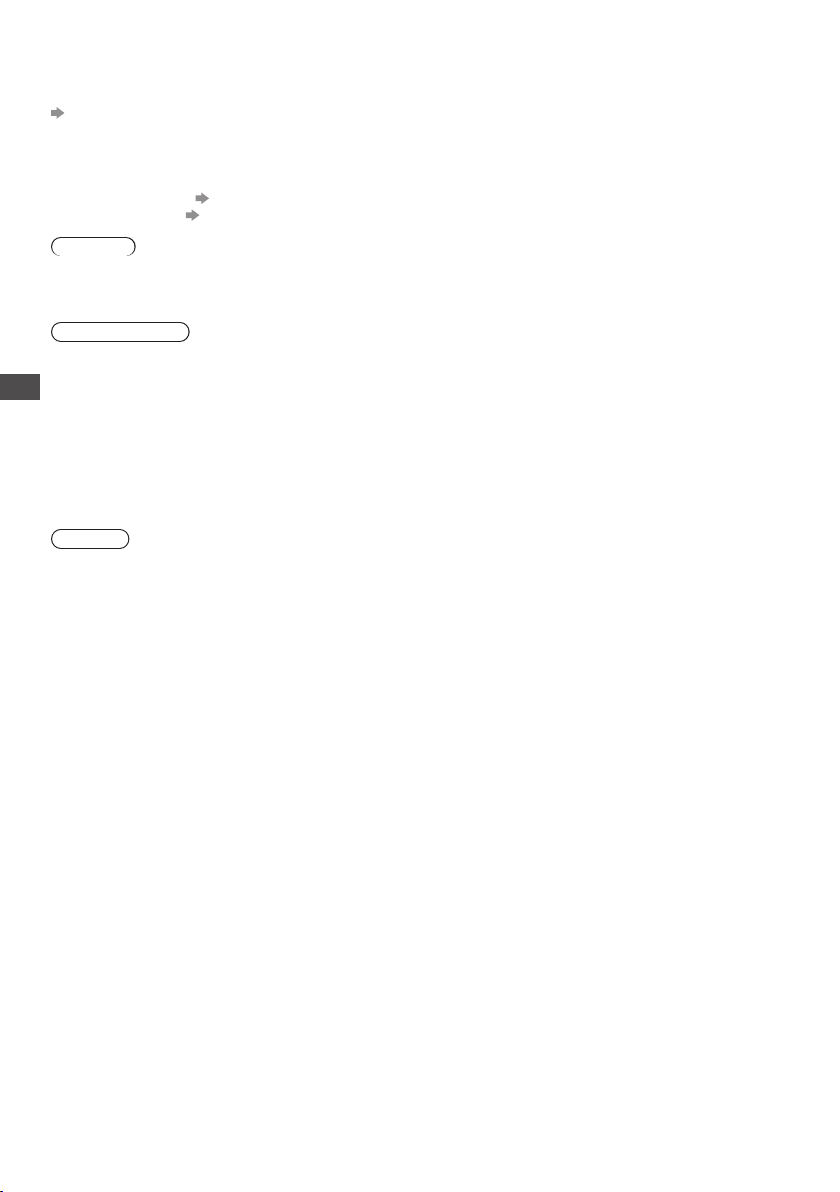
3D-beelden weergeven
U kunt genieten van het 3D-effect van 3D-beelden en -programma’s door een 3D-bril te dragen (meegeleverd).
“Standaardaccessoires” (p. 6)
D eze TV ondersteunt de 3D-formaten [Frame Sequential]
∗
1 : 3D-formaat waarbij de beelden voor het linker- en rechteroog zijn opgenomen in HD-kwaliteit (High Definition) en
afwisselend weergegeven worden
∗
2, ∗3 : Andere ondersteunde 3D-formaten
G ebruik van de 3D-bril (p. 31)
•
3D-beelden bekijken (p. 34)
•
Gevaar
Niet verwarmen
H ou de 3D-bril niet in het vuur, verwarm hem niet en laat hem evenmin op een plek waar de temperatuur kan oplopen.
•
D e 3D-bril bevat een oplaadbare lithium-ion polymeerbatterij die bij verhitting brand en/of brandwonden kan veroorzaken.
•
Waarschuwing
Kleine onderdelen
D e 3D-bril bevat kleine onderdelen (ferrietkern, enz.) en moet buiten het bereik van kleine kinderen worden gehouden om te
•
voorkomen dat die per ongeluk worden ingeslikt.
Demontage
3D-beelden weergeven
U mag de 3D-bril niet demonteren of aanpassen.
•
R aadpleeg bij afvoer van dit product “Af voer” (p. 33) en demonteer het correct om de oplaadbare batterij te verwijderen.
•
Opladen
L aad de batterij op door de meegeleverde oplaadkabel aan te sluiten op de USB-ingang van deze TV die compatibel is met
•
3D. Opladen met andere apparatuur kan de batterij doen lekken, verwarmen of barsten.
G ebruik de meegeleverde kabel uitsluitend om de batterij op te laden
•
Let op
Lees deze instructies volledig door om in alle veiligheid en comfort te genieten van 3D-beelden.
3D-bril
Z org dat u de 3D-bril niet laat vallen, overmatige druk erop uitoefent, of erop trapt.
•
L et op de hoeken van de montuur wanneer u de 3D-bril opzet.
•
B ewaar de 3D-bril altijd op een koele, droge plaats.
•
Z org dat u geen vinger knelt in het scharniergedeelte van de 3D-bril.
•
3D-inhoud weergeven
G ebruik de 3D-bril niet als u overgevoelig bent aan licht, hartproblemen hebt of als er een andere bestaande medische
•
toestand is die het gebruik niet toelaat.
Stop het gebruik van de 3D-bril onmiddellijk als u zich moe of misselijk voelt of als u een ander onaangenaam gevoel
•
gewaarwordt.
H oud er, wanneer u het effect instelt met [3D-aanpassing], rekening mee dat verschillende mensen 3D-beelden verschillend
•
waarnemen.
N eem een aangepaste pauze na het bekijken van een 3D-film.
•
N eem een pauze van 30 tot 60 minuten na het bekijken van 3D-inhoud op interactieve apparaten, zoals 3D-games of
•
-computers.
Z org dat u niet per ongeluk op het tv-scherm of andere mensen slaat. Tijdens het gebruik van de 3D-bril kan de afstand
•
tussen de gebruiker en het scherm verkeerd worden beoordeeld.
D e 3D-bril mag alleen worden gedragen tijdens het bekijken van 3D-inhoud.
•
Als u gedurende korte tijd niet naar het tv-scherm kijkt terwijl u 3D-beelden bekijkt, kan de 3D-bril automatisch worden
•
uitgeschakeld.
Als u gezichtsproblemen hebt (bijziend/verziend, astigmatisme, verschil in het gezichtsvermogen links en rechts), moet u uw
•
gezichtsvermogen corrigeren voordat u de 3D-bril gebruikt.
Stop het gebruik van de 3D-bril als u duidelijk dubbele beelden ziet wanneer u 3D-inhoud bekijkt.
•
G ebruik de 3D-bril niet dichterbij dan de aanbevolen afstand.
•
D e aanbevolen kijkafstand is tenminste 3 keer de beeldhoogte.
TX-P42VT30Y : 1,6 m of meer TX-P50VT30Y : 1,9 m of meer
Wanneer het bovenste en onderste deel van het scherm zwart is, zoals bij films, moet u naar het scherm kijken op een
afstand van tenminste 3 keer de gebruikte beeldhoogte. (Dit betekent dat de afstand kleiner is dan de hogervermelde
aanbevolen waarde.)
1
∗
, [Zij aan Zij]
2
∗
en [Boven en Onder]
3
∗
.
30
